Page 1
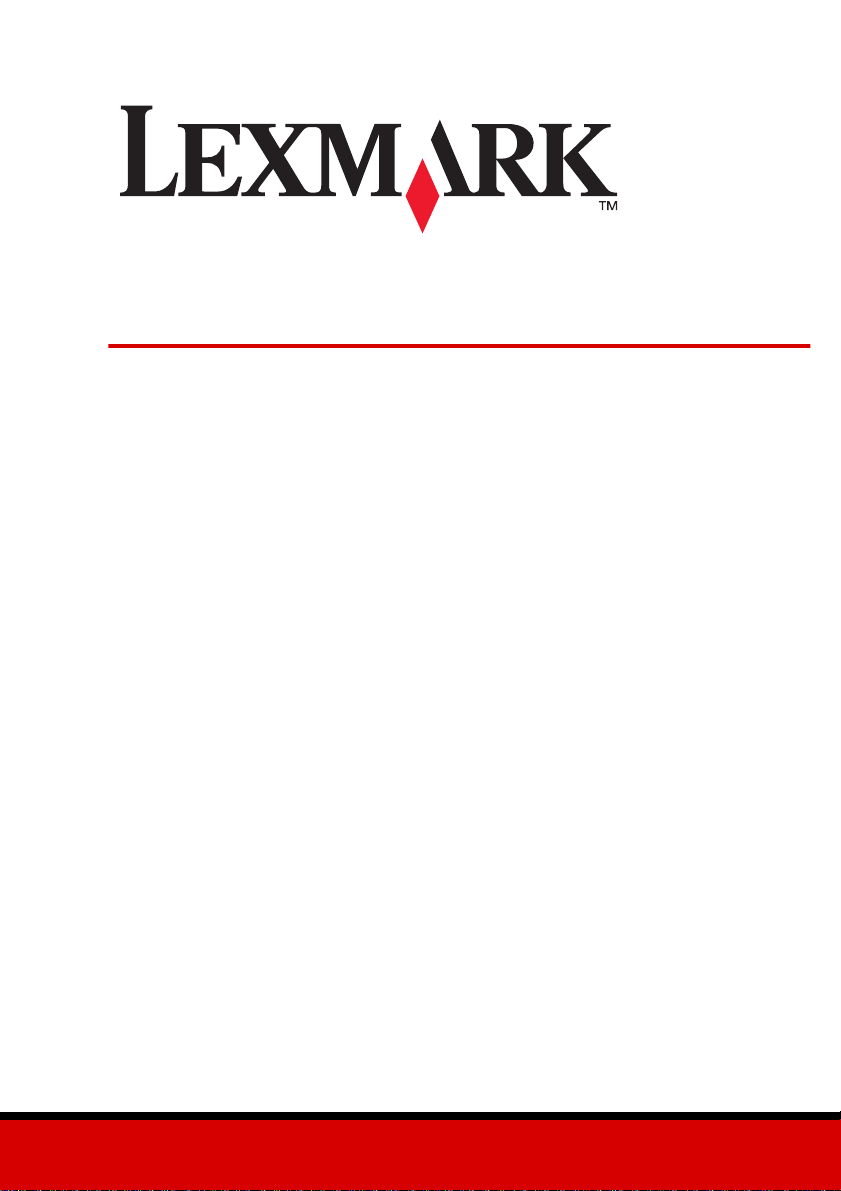
X6100 Series
Guide de l'utilisateur pour Windows
• « Présentation de l'imprimante Tout en un » page 9
Informations relatives aux composants de l’imprimante et à son logiciel.
• « Gestion en réseau » page 75
Apprendre à utiliser l’imprimante Tout en un dans un environnement de réseau.
• « Maintenance de l’imprimante Tout en un » page 76
Entretien des cartouches d’encre et commande de consommables.
• « Dépannage » page 87
Informations relatives, aux messages d’erreur, aux problèmes d’installation et de
qualité d’impression, aux bourrages papier, etc.
www.lexmark.com
Page 2
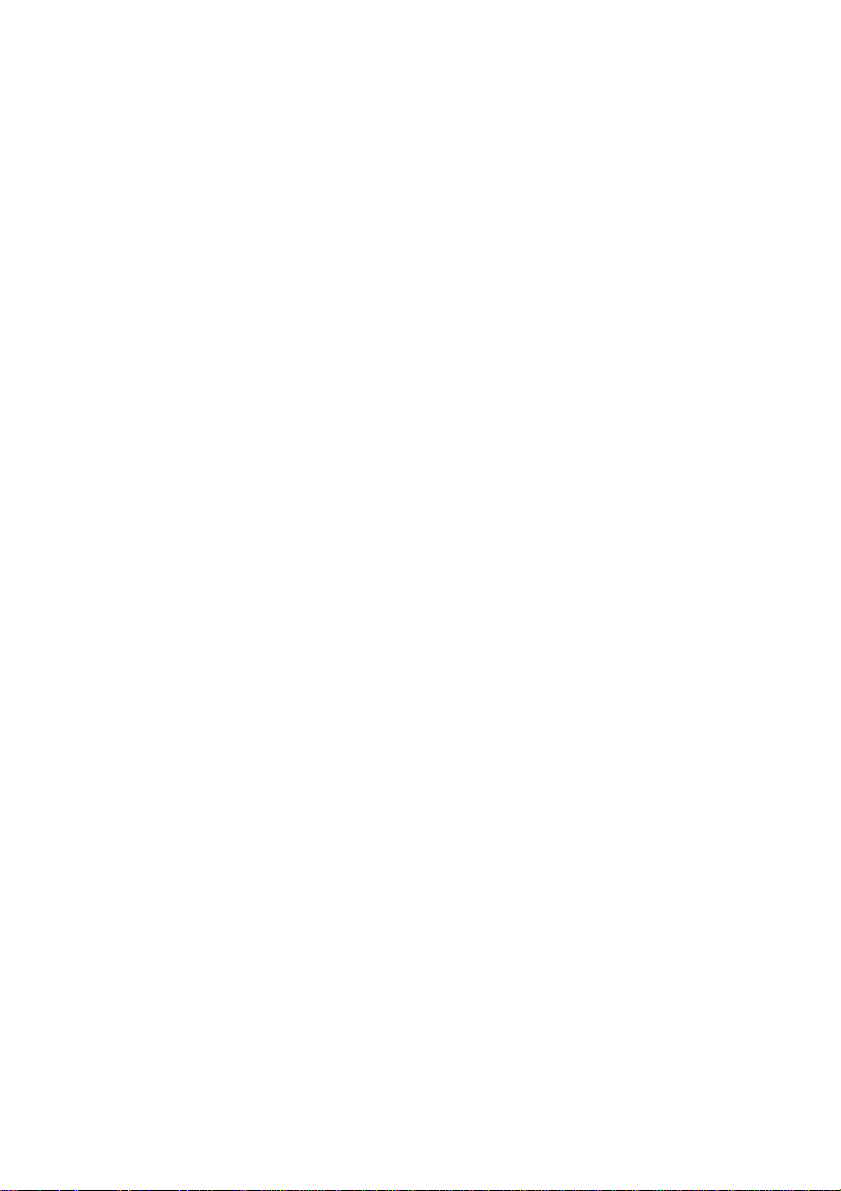
Edition : Octobre 2003
Le paragraphe suivant ne s’applique pas aux pays dans lesquels lesdites clauses ne sont pas
conformes à la législation en vigueur : LEXMARK INTERNATIONAL, INC. FOURNIT CETTE
PUBLICATION « TELLE QUELLE », SANS GARANTIE D’AUCUNE SORTE , EXPLICITE OU IMPLICITE,
Y COMPRIS, MAIS NON LIMITE AUX GARANTIES IMPLICITES DE COMMERCIABILITÉ OU DE
CONFORMITÉ À UN USAG E SPÉCIFIQUE. Certains Etats n’admettent pas la renonciation aux
garanties explicites ou implicites pour certaines transactions ; c’est pourquoi il se peut que cette
déclaration ne vous concerne pas.
Cette publication peut contenir des imprécisions techniques ou des erreurs typographiques. Des
modifications sont périodiquement apportées aux informations contenues dans ce document ; ces
modifications seront intégrées dans les éditions ultérieures. Des améliorations ou modifications des
produits ou programmes décrits dans cette publication peuvent intervenir à tout moment.
Les commentaires relatifs à cette publication peuvent être adressés à Lexmark International, Inc.,
Department F95/032-2, 740 West New Circle Road, Lexington, Kentucky 40550, Etats-Unis. Au
Royaume-Uni et en République d’Irlande, adressez vos commentaires à Lexmark International Ltd.,
Marketing and Services Department, Westhorpe House, Westhorpe, Marlow Bucks SL7 3RQ,
Royaume-Uni. Lexmark peut utiliser ou diffuser les informations que vous lui a vez fournies de la manière
qui lui semble approprié, sans demander votre accord. Des copies supplémentaires des publications
relatives à ce produit sont disponib les sur simple appel au 1-800-553-9727 (Etats-Unis). Au Ro y aume-Uni
et en Irlande, appelez le +44 (0)8704 440 044. Dans les autres pays, contactez votre fournisseur.
Dans la présente publication, les références à des produits, programmes ou services n’impliquent
nullement la volonté du fabricant de les rendre disponibles dans tous les pays où celui-ci exerce une
activité. Toute référence à un produit, programme ou service n’affirme ou n’implique nullement que seul
ce produit, programme ou service puisse être utilisé. Tout produit, programme ou service équivalent par
ses fonctions, n’enfreignant pas les droits de propriété intellectuelle, peut être utilisé à la place.
L’évaluation et la vérification du fonctionnement en association avec d’autres produits, programmes ou
services, à l’exception de ceux expressément désignés par le fabricant, se font aux seuls risques de
l’utilisateur.
Lexmark et Lexmark accompagné du dessin d’un diamant sont des marques de Lexmark International,
Inc.
© 2003 Lexmark International, Inc.
Tous droits réservés.
UNITED STATES GOVERNMENT RIGHTS
This software and any accompanying documentation provided under this agreement are commercial
computer software and documentation developed exclusively at private expense.
Consignes de sécurité
• Utilisez uniquement l’unité d’alimentation fournie avec ce produit ou l’unité de remplacement autorisée
par le fabricant.
• Connectez le cordon d’alimentation à une prise électrique proche du produit et facile d’accès.
• Pour toute intervention ou réparation autre que celles décrites dans la documentation de l’utilisateur,
adressez-vous à un technicien qualifié.
AVERTISSEMENT : N’utilisez pas la fonction de télécopie, n’installez pas ce produit et ne procédez à
aucun branchement (cordon d’alimentation, téléphone, etc.) en cas d’orage.
Déclaration relative au mercure
La lampe de ce produit contient du mercure (<5 mg Hg). Pour des raisons écologiques, sa mise au rebut
peut être réglementée dans votre pays. P our des informations à ce sujet, contactez les autorités locales
ou l’Electronic Industries Alliance (Alliance des industries électroniques) à l’adresse suivante :
www.eiae.org.
Page 3
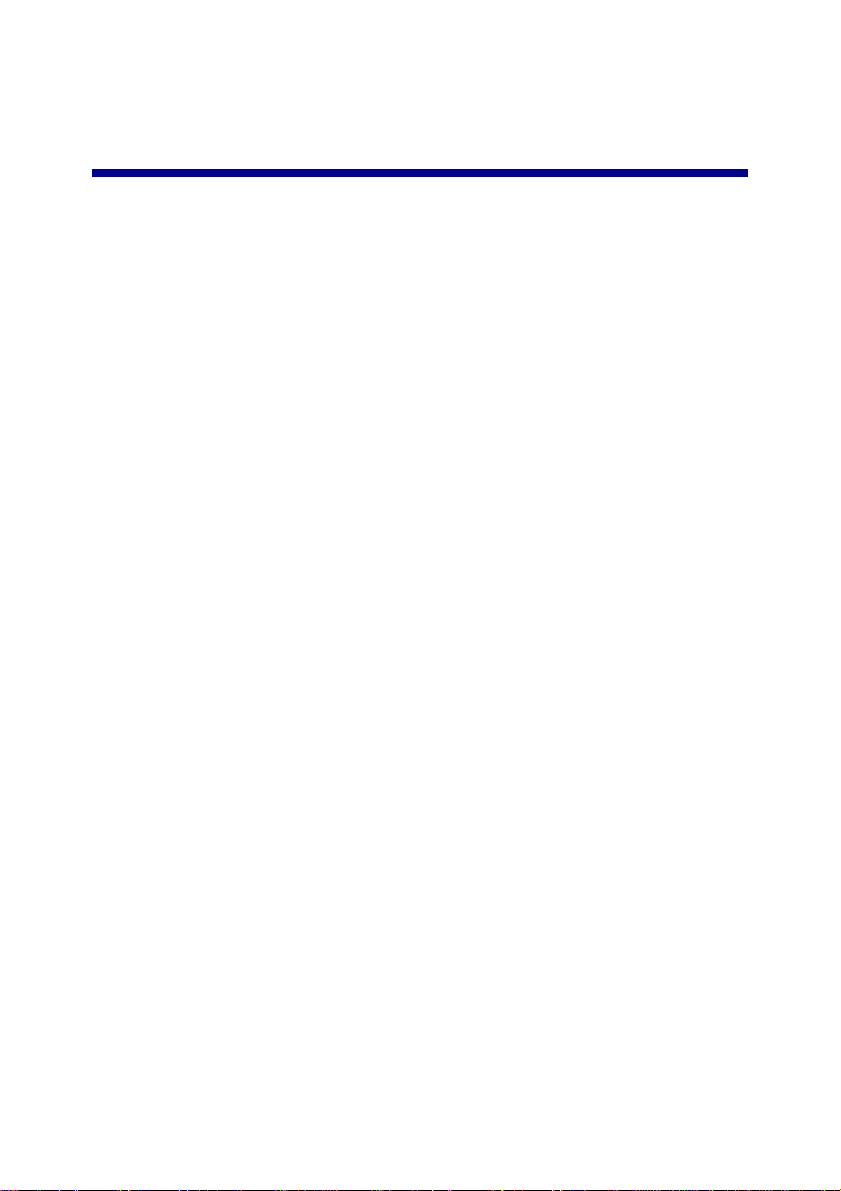
Sommaire
Sommaire ..................................................................................... i
Informations supplémentaires .................................................. 1
Installation de l’imprimante Tout en u n ................. ... .. ............. . 3
Installation de l’imprimante Tout en un .....................................................3
Présentation de l'imprimante Tout en un .................................9
Présentation des composants de l'imprimante Tout en un .......................9
Utilisation du panneau de commande s ............................................. ..... .13
Utilisation du logiciel de l'imprimante Tout en un ....................................16
Chargement du papier et de documents ................................24
Chargement du papier dans le support papier ........................................24
Chargement d’un document dans le dispositif d’alimentation
automatique (ADF) ..................................................................................28
Positionnement d’un document sur la vitre du scanner ..........................30
Copie ....... ........... ........... ......... ........... ........... ........... ......... .......... 31
Copie à l’aide du panneau de commandes et du scanner ......................31
Copie à l’aide du panneau de commandes et du dispositif
d’alimentation automatique de documents (ADF) ...................................33
Copie à l’aide du logiciel de l’imprimante Tout en un et du
scanner ................................................................................................... 34
Copie à l’aide du logiciel de l’imprimante Tout en un et du
dispositif d’alimentation automatique de documents (ADF) ....................36
i
Page 4

Numérisation . ........... ........... ......... ........... ........... ......... ........... ... 40
Numérisation à l’aide du panneau de commandes et du scanner ..........40
Numérisation à l’aide du logiciel de l’imprimante Tout en un et
du scanner ..............................................................................................4 2
Numérisation à l’aide du panneau de commandes et du dispositif
d’alimentation automatique de documents (ADF) ...................................44
Numérisation à l’aide du logiciel de l’imprimante Tout en un et du
dispositif d’alimentation automatique de documents ..............................45
Numérisation de plusieurs images .......................................................... 4 6
Envoi d’une image ou d’un document numérisé(e) par Email ................46
Enregistrement d’une image sur l’ordinateur .......................................... 47
Modification du texte d’un document numérisé à l’aide de la
fonction de reconnaissance optique des caractères (ROC) ...................47
Agrandissement ou réduction de documents .......................................... 4 8
Impression ................................................................................50
Impression d’un document ......................................................................50
Impression de copies assemblées .......................................................... 50
Impression de plusieurs pages sur une feuille ........................................51
Impression d’une image sous la forme d’une affiche de plusieurs
pages ......................................................................................................51
Impression commençant par la dernière page ........................................52
Impression d’images répétées ................................................................ 52
Impression de deux images sur une page ..............................................52
Impression sur papier continu .................................................................53
Télécopie ................................................................................... 55
Réception de télécopies ..........................................................................56
Envoi d’une télécopie .............................................................................. 57
Envoi d’une télécopie à partir d’un ordinateur .........................................61
Personnalisation d’une t élécopie ............................................................62
ii
Page 5
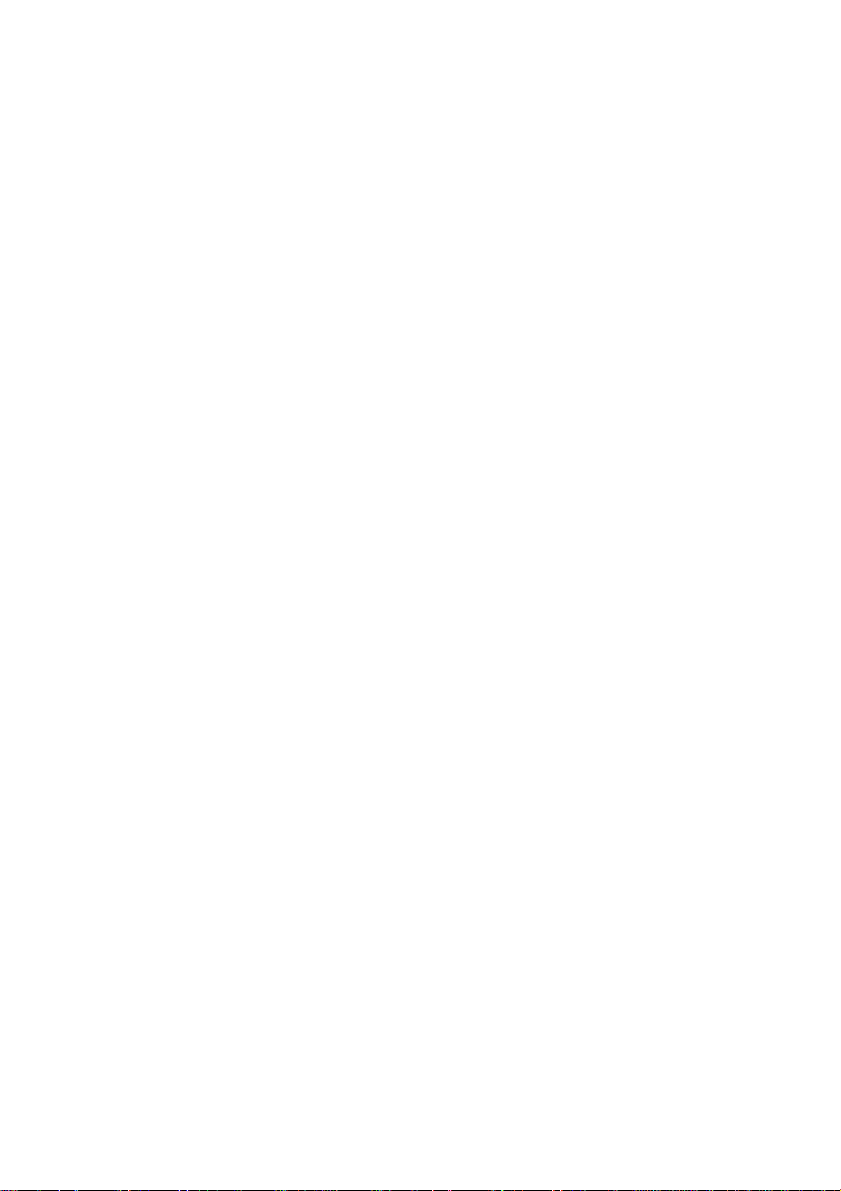
Gestion en réseau ........................................... .. ....................... 75
Maintenance de l’imprimante Tout en un ...............................76
Remplacement des cartouches d’encre ..................................................76
Alignement des cartouches d’encre ........................................................ 81
Amélioration de la qualité d'impression ...................................................82
Conservation des cartouches d’encre ..................................................... 85
Nettoyage de la vitre du scanner ............................................................85
Commande de consommables ...............................................................86
Dépannage ................................................................................ 87
Dépannage lié à l’installation .................................................................. 87
Dépannage d’ordre général ....................................................................87
Options de dépannage supplémentaires .............................................. 103
Dépannage du télécopieur .................................................................... 104
iii
Page 6
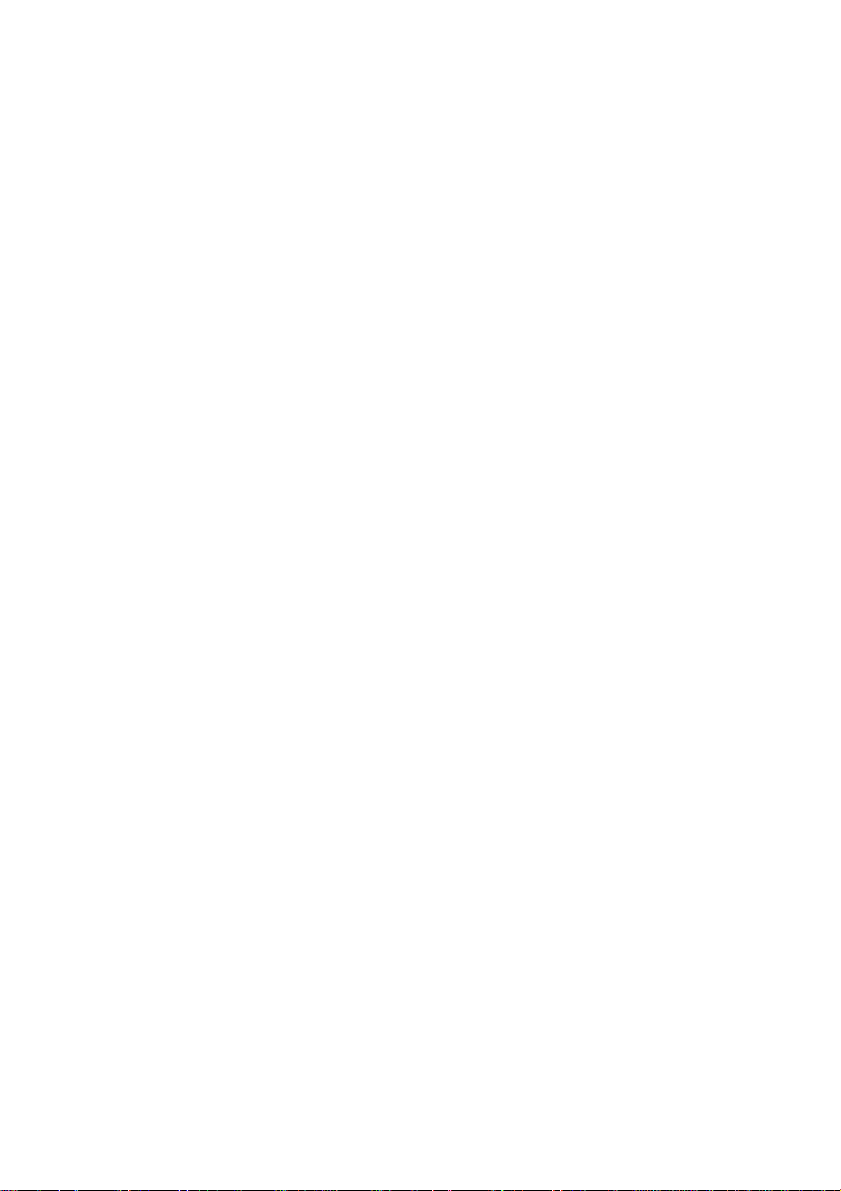
iv
Page 7
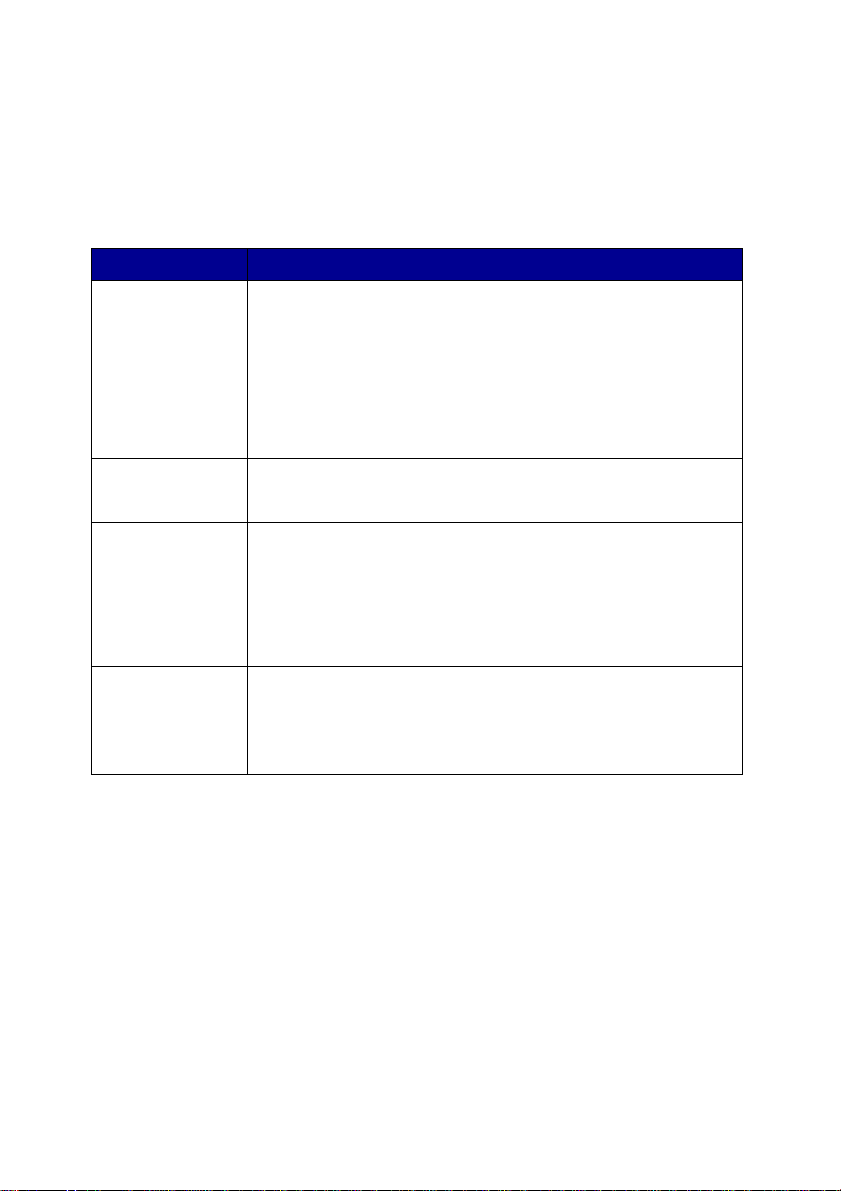
Informations supplémentaires
L’imprimante Tout en un est fournie avec plusieurs ressources utiles.
Ressource Description
Contenu de la boîte Les éléments suivants se trouvent dans la boîte de l’imprimante
Feuille d’installation La feuille d’installation contient des instructions pour configurer
Guide de
l'utilisateur
Aide L’aide contient des informations sur l’utilisation du logiciel de
Tout en un :
• l’unité d'alimentation,
• un cordon téléphonique,
• la feuille d’installation,
• le CD d’installation du logiciel,
• le Guide de l'utilisateur,
• une cartouche d’encre noire,
• une cartouche d’encre couleur.
l’imprimante T out en un et son logiciel ainsi que des inf ormations de
dépannage.
Le Guide de l’utilisateur contient des informations concernant :
• l’utilisation de base de l’imprimante Tout en un,
• l’impression, la numérisation et la télécopie,
• l’impression de photos numériques,
• la création de projets,
• la maintenance de l’imprimante Tout en un,
• l’installation et le dépannage d’ordre général.
l’imprimante Tout en un.
Pour accéder à l’aide :
Sur le bureau, cliquez sur l’icône du Centre Lexmark X6100 Series
Tout en un, puis sur Aide.
1
Page 8
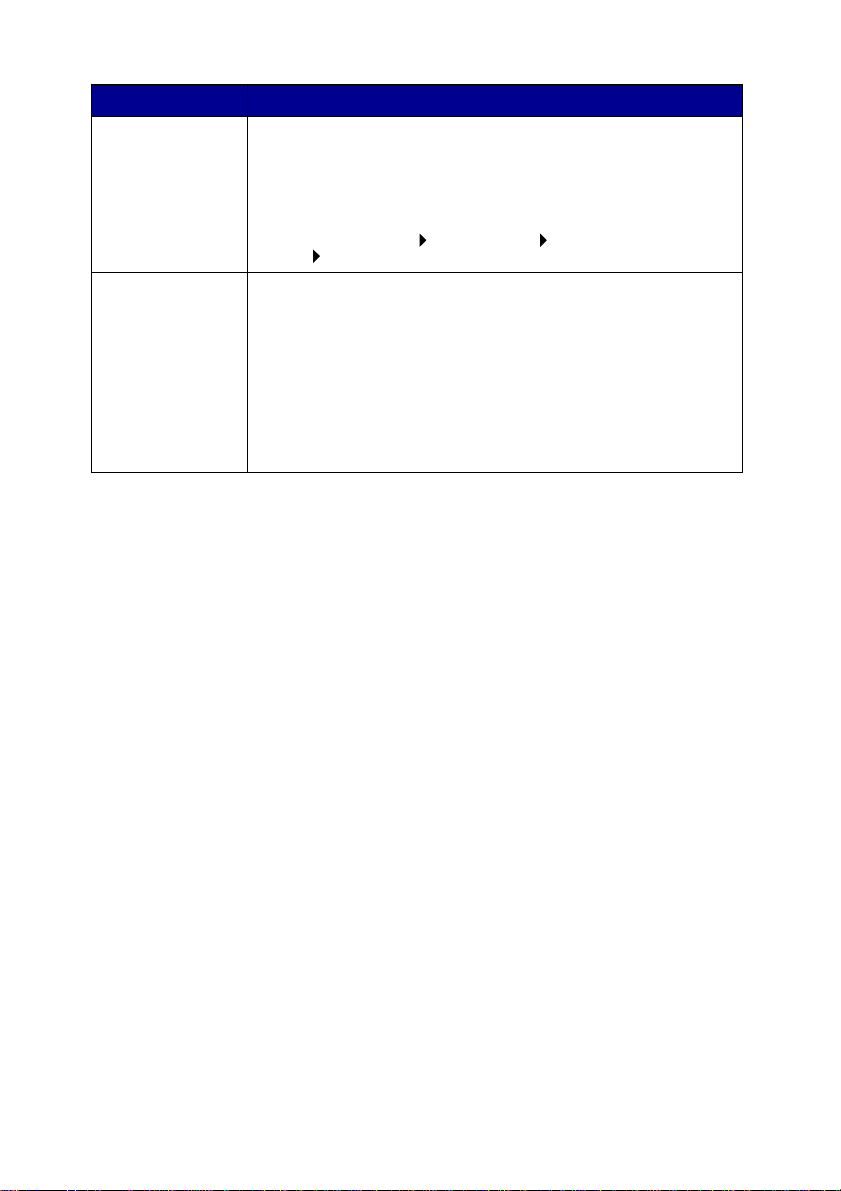
Ressource Description
Fichier Lisez-moi Une fois l’installation du logiciel terminée, vous pouvez accéder au
Site Web de
Lexmark
fichier Lisez-moi se trouvant dans le dossier Tout en un Lexmark
6100 Series. Le fichier Lisez-moi contient les informations de
dernière minute qui n’apparaissent ni dans le Guide de l’utilisateur
ni dans l’aide.
Pour accéder au fichier Lisez-moi :
Cliquez sur Démarrer Programmes Lexmark X6100
Series Lisez-moi.
Le site Web contient des informations sur :
• les mises à jour (informations de mise à jour du logiciel),
• l’assistance clientèle (contacts, état des commandes, garantie et
informations de réparation),
• les téléchargements (pilotes),
• les références (documentation de l’imprimante et spécifications
relatives au produit).
D’autres informations sont disponibles sur le site Web de Lexmark à
l’adresse suivante :
http://support.lexmark.com/.
2
Page 9
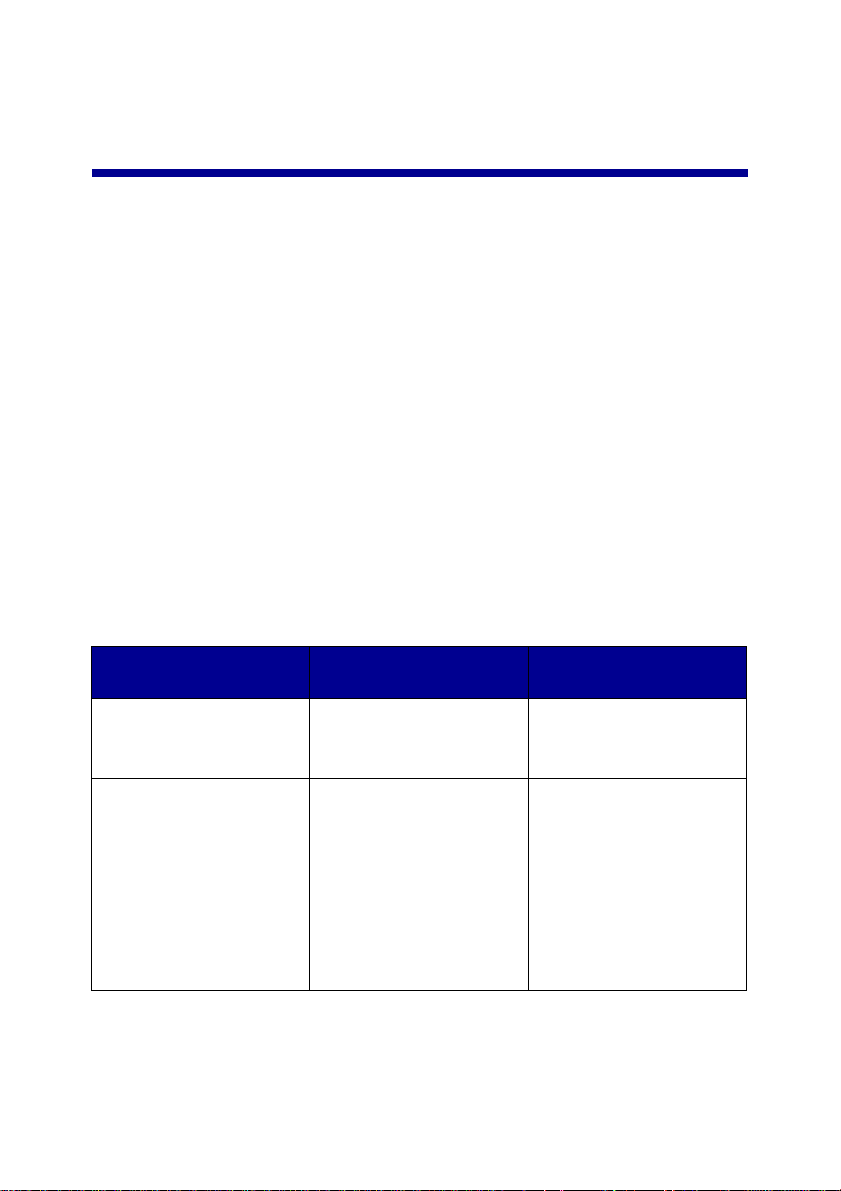
Installation de l’imprimante Tout en un
Installation de l’imprimante Tout en un
Vous pouvez installer l’imprimante Tout en un que vous venez d’acquérir de
différentes façons. La feuille d’installation fournie avec l’imprimante Tout en un
contient les instructions essentielles d’installation. Vous pouvez également
connecter l’imprimante Tout en un à un autre appareil, par exemple, un téléphone,
un répondeur ou un modem d’ordinateur.
Remarque : L’imprim ante Tout en un X6100 Series est un périphérique
analogique qui offre les meilleures performances s’il est
branché directement à la prise téléphonique murale. Vous
pouvez relier d’au tres périphériques (comme un téléphone o u
un répondeur) à l’imprimante Tout en un, comme l’illustre la
procédure d’installation. Si vous souhaitez utiliser une
connexion n umérique (RNIS, DS L ou ADSL), vous de vez vou s
procurer un périphérique tiers.
Reportez-vous à la
Matériel Pour
• Tout en un
• Cordon téléphonique
• Tout en un
• Téléphone
• Deux cordons
téléphoniques
Effectuer des copies mais
aussi envoyer et recevoir
des télécopies sans avoir
recours à un ordinateur.
• Utiliser la ligne du
• Installer l’imprimante Tout
• Effectuer des copies
télécopieur comme ligne
de téléphone normale.
en un quel que soit
l’emplacement du
téléphone.
mais aussi envoyer et
recevoir des télécopies
sans avoir recours à un
ordinateur.
rubrique :
« Connexion directe à la
prise téléphonique murale »
page 5
« Connexion à un
téléphone » page 5
3
Page 10
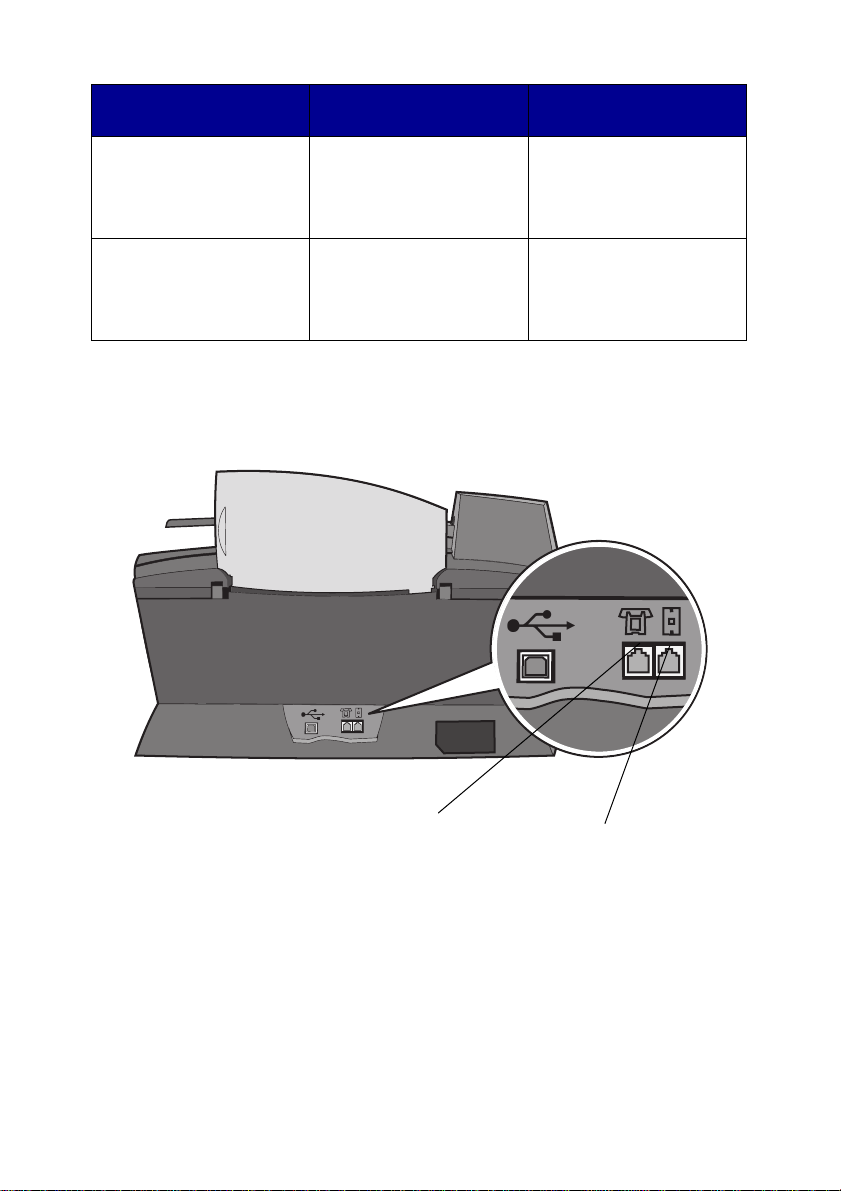
Reportez-vous à la
Matériel Pour
• Tout en un
• Téléphone
• Répondeur
• Trois cordons
téléphoniques
• Tout en un
• Téléphone
• Modem d’ordinateur
• Trois cordons
téléphoniques
Recevoir des messages
sonores et des télécopies.
Augmenter le nombre de
prises téléphoniques.
rubrique :
« Connexion à un
répondeur » page 7
« Connexion à un modem
d’ordinateur » page 8
Remarque : Le cordon téléphonique doit être branché à l’emplacement
approprié.
Port du téléphone/
répondeur
4
Port de la prise
téléphonique
Page 11
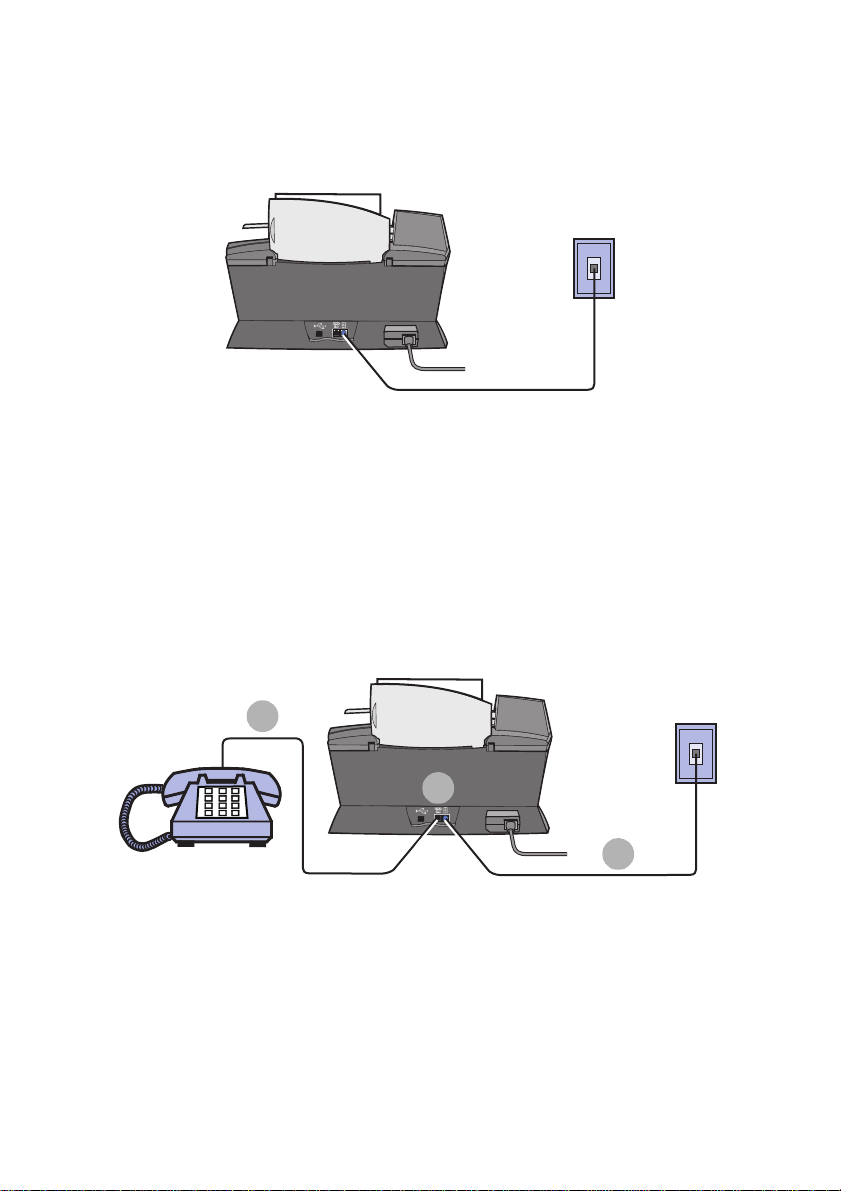
Connexion directe à la prise téléphonique murale
Reliez le port de la prise téléphonique de l’imprimante Tout en un à la prise
téléphonique murale avec un cordon téléphonique.
Connexion à un téléphone
Si l’imprimante Tout en un n’est pas équipée d’un combiné, connectez un
téléphone à celle-ci pour utiliser la ligne du télécopieur comme ligne de téléphone
normale.
2
1
3
1 Retirez la protection du port du téléphone/répondeur à l’arrière de
l’imprimante Tout en un.
2 Reliez le téléphone au port du téléphone/répondeur de l’imprimante Tout
en un avec un cordon t éléphonique.
5
Page 12
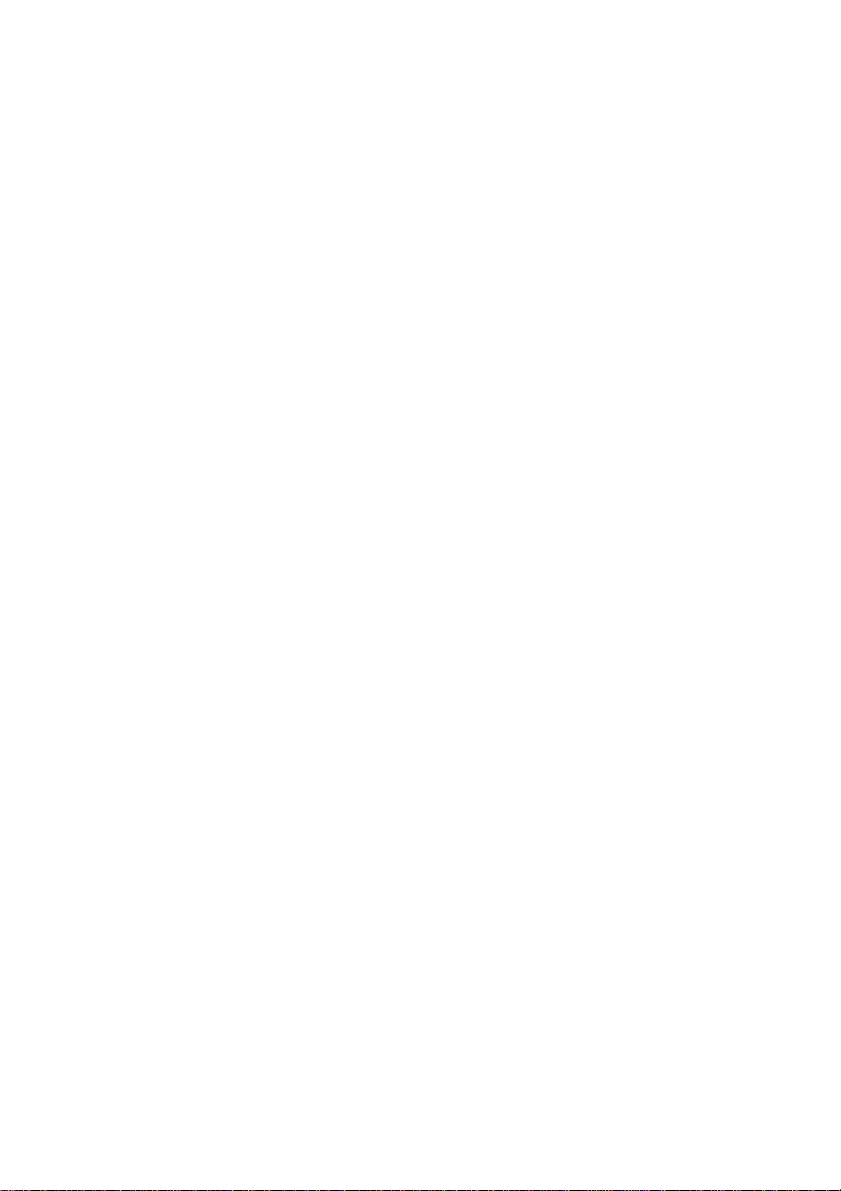
3 Reliez le port de la prise téléphonique de l’imprimante Tout en un à la prise
téléphonique murale avec un cordon téléphonique.
Remarque : L’installation particulière pour le mode de réception manuelle
est détaillée à la page page 56.
6
Page 13
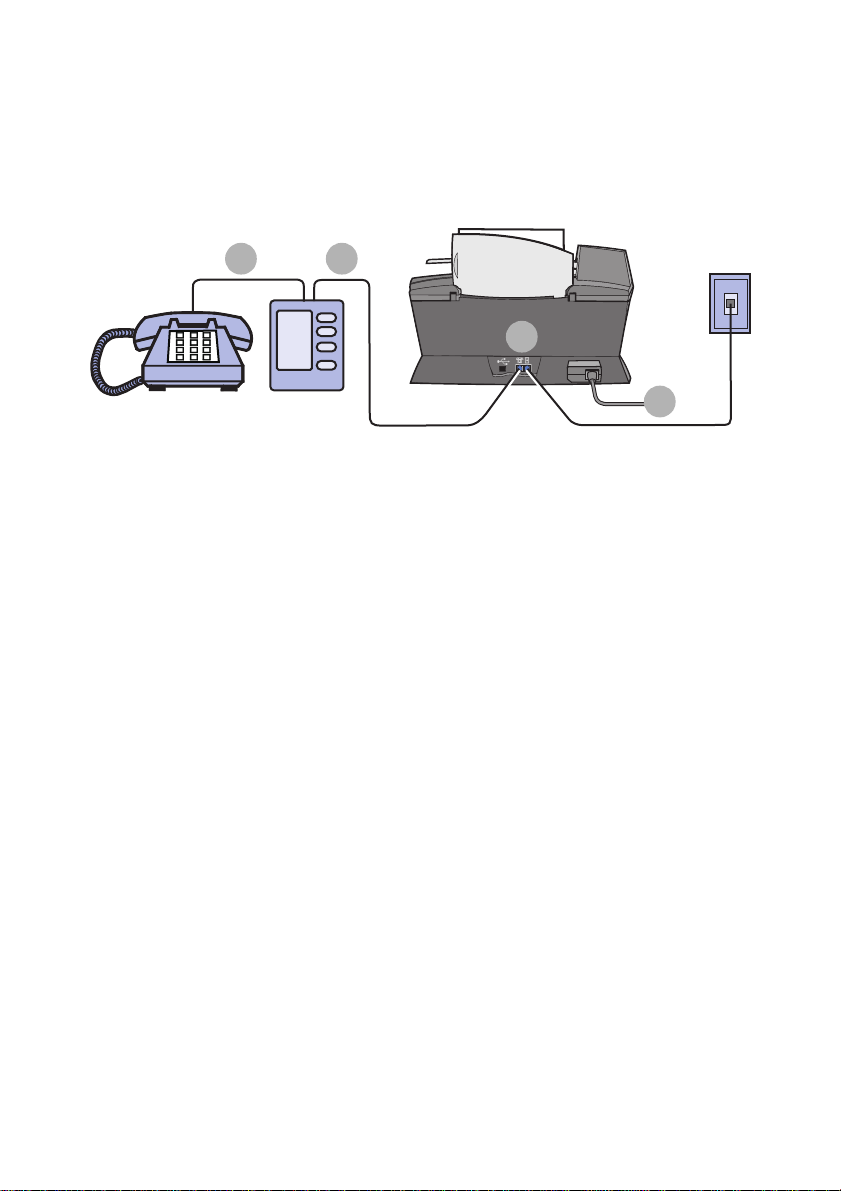
Connexion à un répondeur
1
1
Reliez le téléphone au répondeur avec un cordon téléphonique.
3
2
4
2 Retirez la protection du port du téléphone/répondeur à l’arrière de
l’imprimante Tout en un.
3 Reliez le répondeur au port du téléphone/répondeur de l’imprimante Tout
en un avec un cordon t éléphonique.
4 Reliez le port de la prise téléphonique de l’imprimante Tout en un à la prise
téléphonique murale avec un cordon téléphonique.
Remarque : L’installation particulière pour l’utilisation de répondeurs avec
une imprimante X6170 est détaillée à la page 57.
7
Page 14
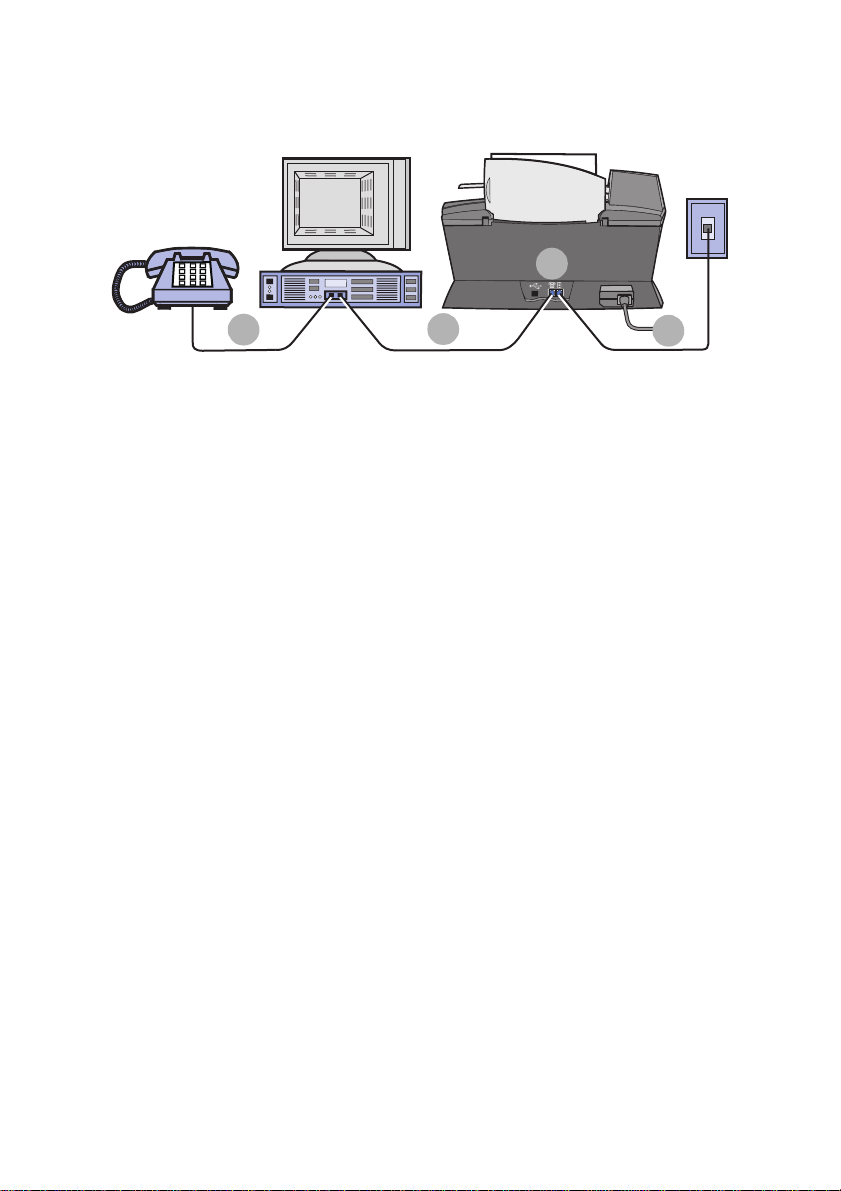
Connexion à un modem d’ordinateur
2
1
1
Reliez le téléphone au modem de l’ordinateur avec un cordon
téléphonique.
3
4
2 Retirez la protection du port du téléphone/répondeur à l’arrière de
l’imprimante Tout en un.
3 Reliez le modem de l’ordinateur au port du téléphone/répondeur de
l’imprimante Tout en un avec un cordo n téléphonique.
4 Reliez le port de la prise téléphonique de l’imprimante Tout en un à la prise
téléphonique murale avec un cordon téléphonique.
Remarque : L’installation particulière pour le mode de réception manuelle
est détaillée à la page page 56.
8
Page 15
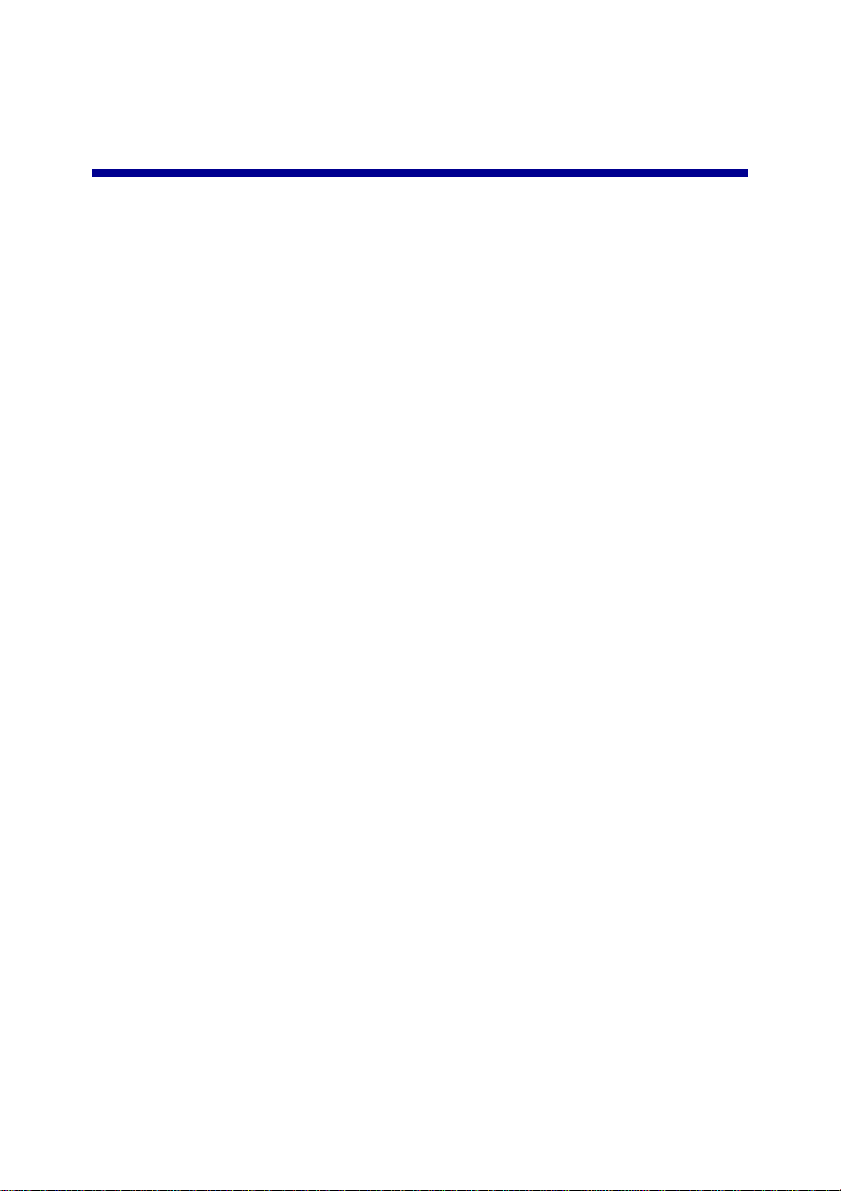
Présentation de l'imprimante Tout en un
Pour installer le matériel et le logiciel, suivez les instructions de la feuille
d’installat ion de l’imprimante Lexmark X6100 Series Tout en un. Pour des
informations de dépannage, reportez-vous à la page 87.
Présentation des composants de l'imprimante Tout en un
L’imprimante Lexmark™ X6100 Series Tout en un dispose non seulement d'un
mode d’impression couleur mais également d'un mode de numérisation, de copie
et de télécopie couleur. Ce guide explique comment utiliser ces différentes
fonctions.
Remarque : Il n’est pas nécessai re de conne cter l’impriman te Tout en un à
un ordinateur pour eff ec tue r des photocopies ou envoyer des
télécopies.
L’imprimante Lexmark X6100 Series existe en deux modèles : l’un est équipé d’un
Dispositif d’alimentation automatique de documents (ADF) et l’autre non. Le
tableau de la page 12 décrit chaque composant.
9
Page 16
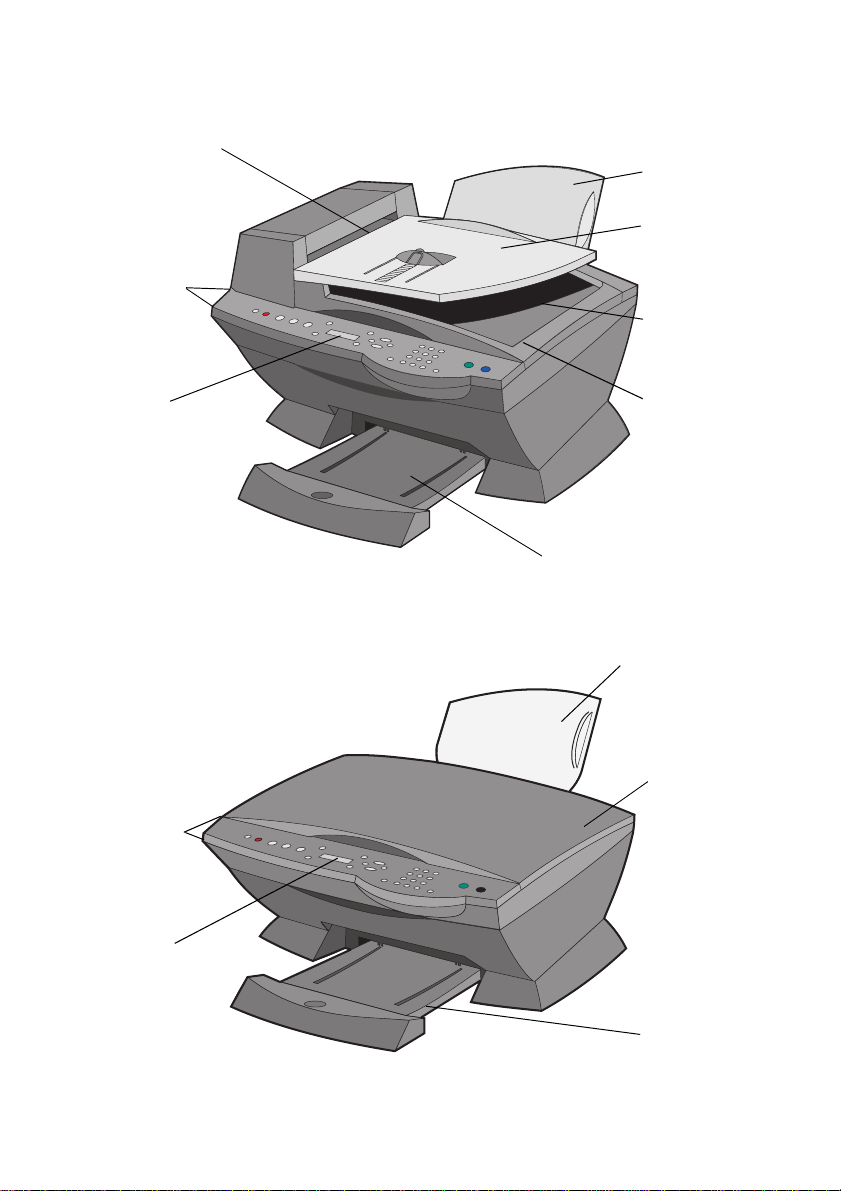
Imprimante Lexmark X6100 Series équipée d’un ADF :
Dispositif d’alimentation
automatique de
documents (ADF)
Panneau de
commandes
Support
papier
Bac
d’alimentation
automatique de
documents
Bac de sortie
des documents
Affichage
Bac de sortie du papier
Imprimante Lexmark X6100 Series non équipée d’un ADF :
Panneau de
commandes
Affichage
Volet
supérieur
Support
papier
Volet
supérieur
10
Bac de sortie
du papier
Page 17
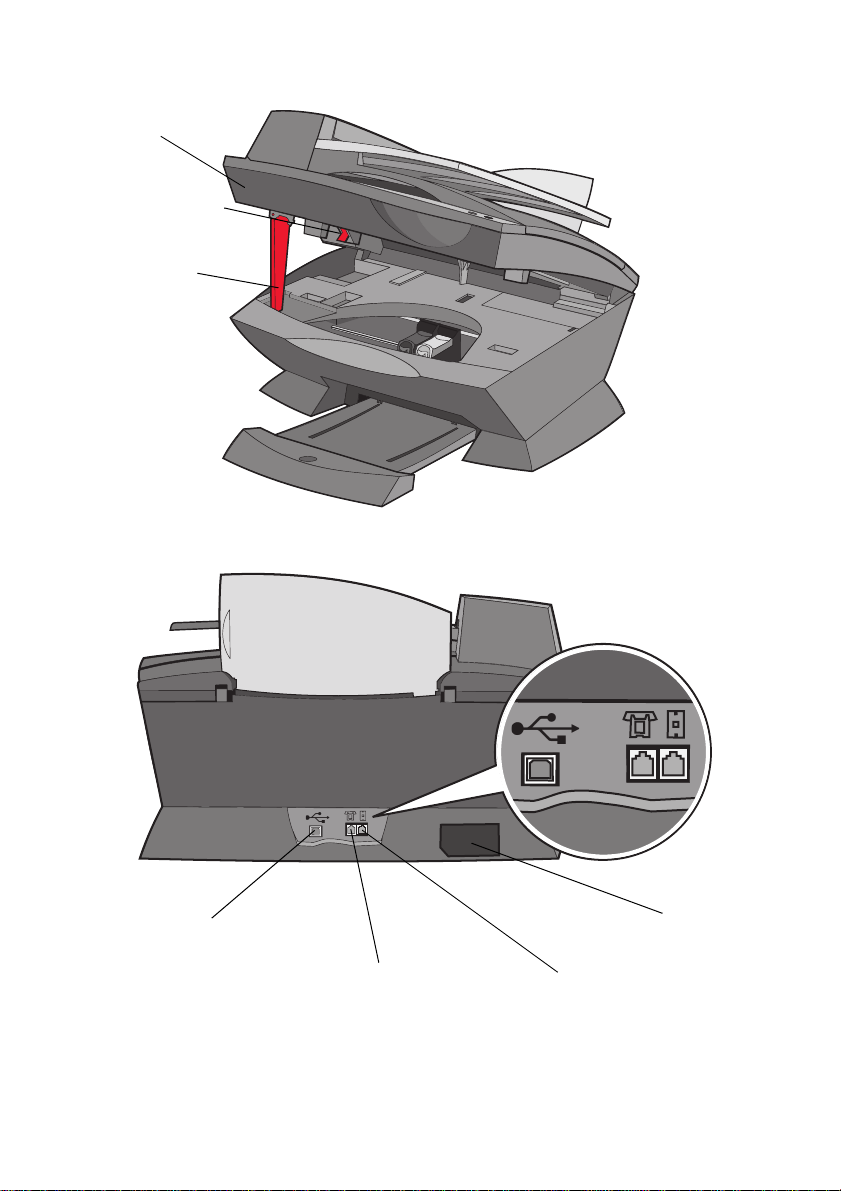
Unité du scanner
Verrou du scanner
Support du
scanner
Port du câble USB
Port du téléphone/répondeur
11
Port de la prise
téléphonique
Prise de l’unité
d’alimentation
Page 18
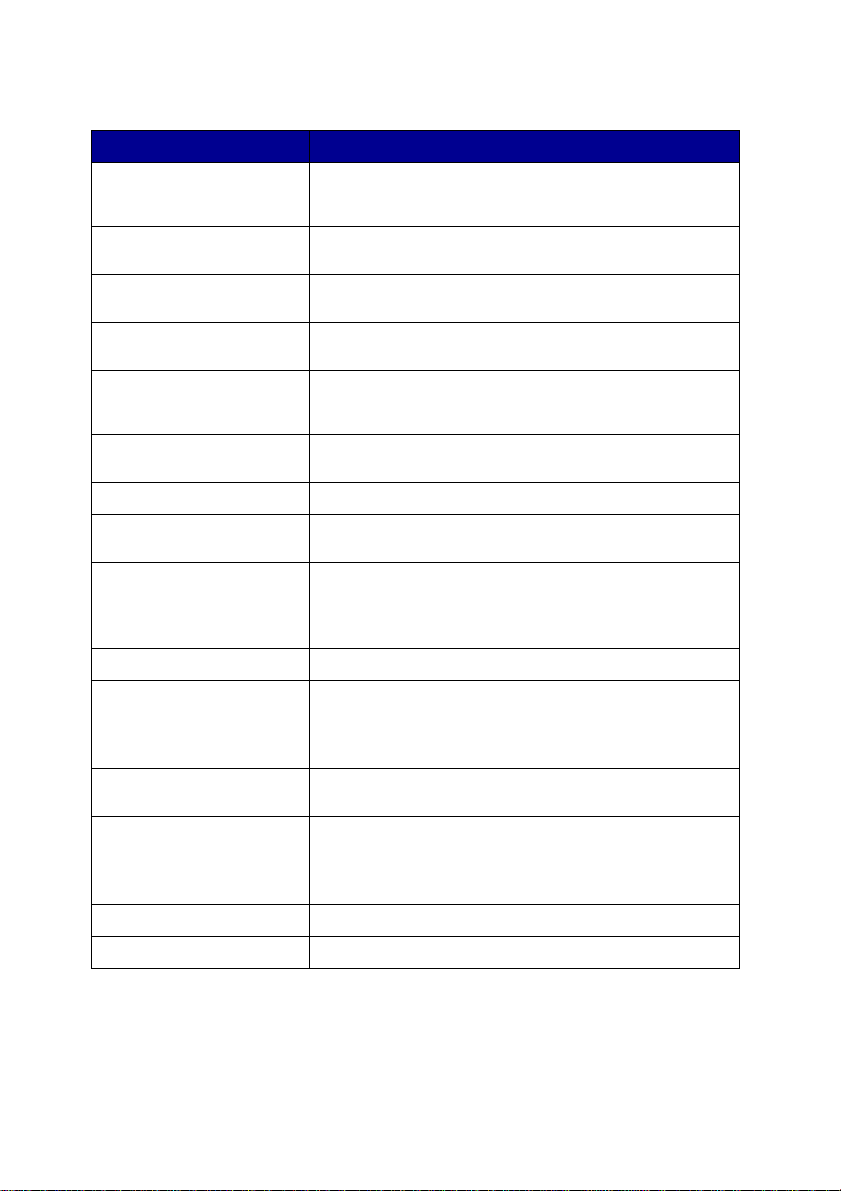
Utilisez ceci : Si vous voule z :
Dispositif d’alimentation
automatique de documents
(ADF)
Bac de sortie des
documents
Bac d’alimentation
automatique de documents
Affichage Véri fie r l’ét at de l’imprimante Tout en un ou les paramètres
Panneau de commandes Utiliser l’imprimante Tout en un (qu’elle soit connectée ou
Bac de sortie du papier Empiler les feuilles au fur et à mesure de leur sortie de
Support papier Charger du papier dans l’imprimante Tout en un.
Prise de l’unité
d’alimentation
Verrou du scanner Verrouiller ou déverrouiller le scanner.
Support du scanner Maintenir l’unité du scanner ouverte.
Unité du scanner • Installer ou remplacer les cart ouches d ’impression.
Port du téléphone/
répondeur
Volet supérieur • Placer un document sur la vitre du scanner.
Port du câble USB Connecter l’imprimante Tout en un à un ordinateur.
Port de la prise téléphonique Brancher la ligne téléphonique.
Copier ou télécopier plusieurs pages.
Récupérer le document d’origine après son passage dans
le dispositif d’alimentation automatique de documents.
Placer des documents dans l’imprimante Tout en un.
utilisés.
non à un ordinateur). Pour de plus amples informations,
reportez-vous à la page 13.
l’imprimante Tout en un.
Brancher l’imprimante Tout en un à la prise électrique.
Remarque : Verrouiller le scanner si vous déplacez
l’imprimante Tout en un. Déverrouillez le scanner pour
l’utiliser.
• Verrouiller ou déverrouiller le scanner.
Remarque : Soulevez l’unité du scanner pour effectuer
ces opérations.
Connecter un répondeur ou un téléphone à l’imprimante
Tout en un.
• Retirer un document de la vitre du scanner.
Remarque : Soulevez ou retirez le volet supérieur pour
effectuer ces opérations.
12
Page 19
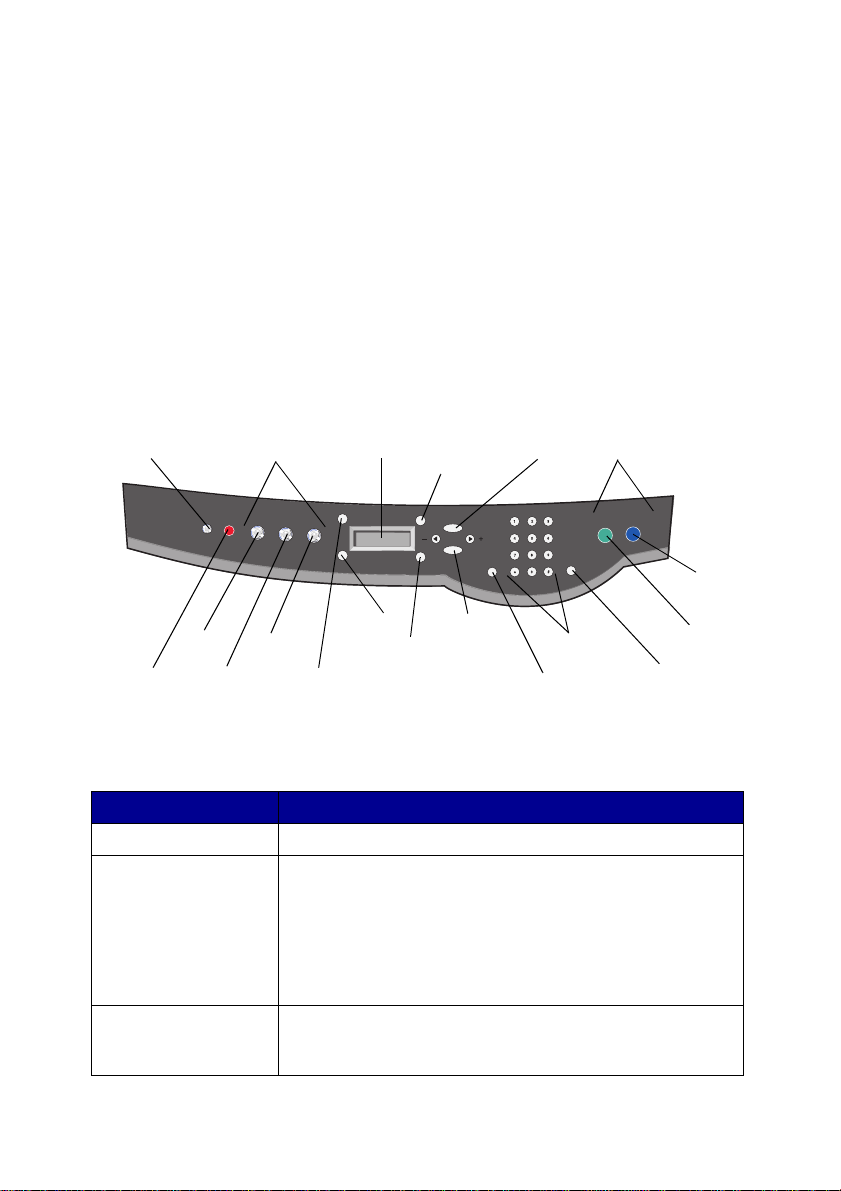
Utilisation du panneau de commandes
Utilisez les boutons du pan ne au de c om ma nde s pou r n umériser, copier, télécopier
et personnaliser des documents. Lorsque le voyant Marche/arrêt est allumé,
l’imprimante Tout en un est sous tension. Ils vous permettent également de
sélectionner un mode dans la zone de mode et de sélectionner ou de modifier des
paramètres. Utilisez les boutons de la zone de lancement des fonctions à
l’extrémité droite du panneau pour numériser, copier ou télécopier des docu me nts.
L’affichage indique :
• l’état de l'impri mante Tout en un,
• les messages,
• les menus.
Le tableau commençant à la page 13 indique la fonction de chaque bouton.
Marche/arrêt
Arrêter/
Effacer
Copie
Numériser
Télécopie
Affichage
Nombre
de copies
Qualité
+ clair/+
sombre
Réduire/
Agrandir
Sélectionner
Options
Pavé
numérique
Composition
abrégée
Boutons Commenc erZone de mode
Noir
Couleur
Recomposer/
Suspendre
Appuyer sur : Pour :
Marche/arrêt • Allumer ou éteindre l’imprimante Tout en un.
Arrêter/Effacer • Annuler une tâche de numérisation, d’impression ou de
copie en cours.
• Effacer un numéro de télécopie ou arrêter la transmission
d’une télécopie et réafficher les paramètres par défaut du
mode télécopie.
• Quitter un menu.
• Effacer les paramètres courants et rétablir les paramètres
par défaut.
Copie Activer le mode de copie.
Remarque : Ce bouton est allumé lorsque l’imprimante Tout en
un est en mode de copie.
13
Page 20
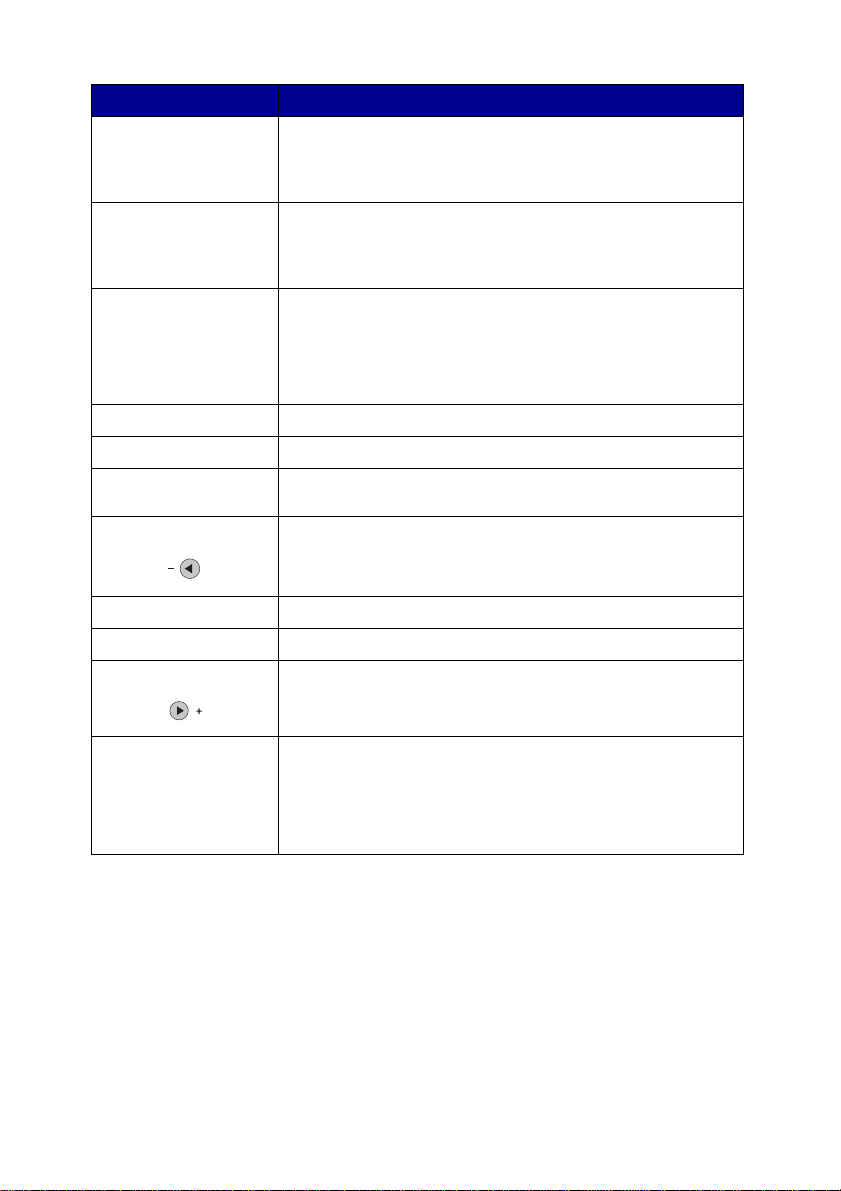
Appuyer sur : Pour :
Numériser Activer le mode de numérisation (ce qui est possible lorsque
Télécopie Activer le mode de télécopie. L’imprimante Tout en un peut
Qualité • Sélectionner les qualités de copie suivantes : Rapide,
Nombre de copies Spécifier un nombre de copies (de 1 à 99).
+ clair/+ sombre Eclaircir ou assombrir une copie ou une télécopie.
Réduire/Agrandir Personnaliser la taille du document d’origine en utilisant des
Flèche gauche • Diminuer un nombre apparaissant sur l’affichage.
Sélectionner Choisir l’option qui apparaît sur l’affichage.
Options Faire d éfiler la liste des catégories de menu (voir page 15).
Flèche droite • Augmenter un nombre.
l'imprimante Tout en un est connectée à un ordinateur).
Remarque : Ce bouton est allumé lorsque l’imprimante Tout en
un est en mode de numérisation.
recevoir une télécopie quel que soit le mode qui est activé.
Remarque : Ce bouton est allumé lorsque l’imprimante Tout en
un est en mode de télécopie.
Normale, Meilleure ou Excellente.
• Sélectionner une résolution de télécopie : Standard,
Supérieure, Excellente ou Ultra fine.
• Activer un mode de numérisation lorsque l’imprimante T out
en un est connectée à un ordinateur.
pourcentages, l’option Adapter page ou le format Affiche.
• Fa ire défiler une liste sur l’affichage.
• Fa ire défiler une liste sur l’affichage.
Composition abrégée Utiliser la fonction de composition abrégée lorsque l’imprimante
Tout en un est en mode de télécopie.
Remarque : Si vous appuyez sur Composition abrégée
lorsque l’imprimante Tout en un est en mode de copie ou de
numérisation, l’imprimante Tout en un passe automatiquement
en mode de télécopie.
14
Page 21
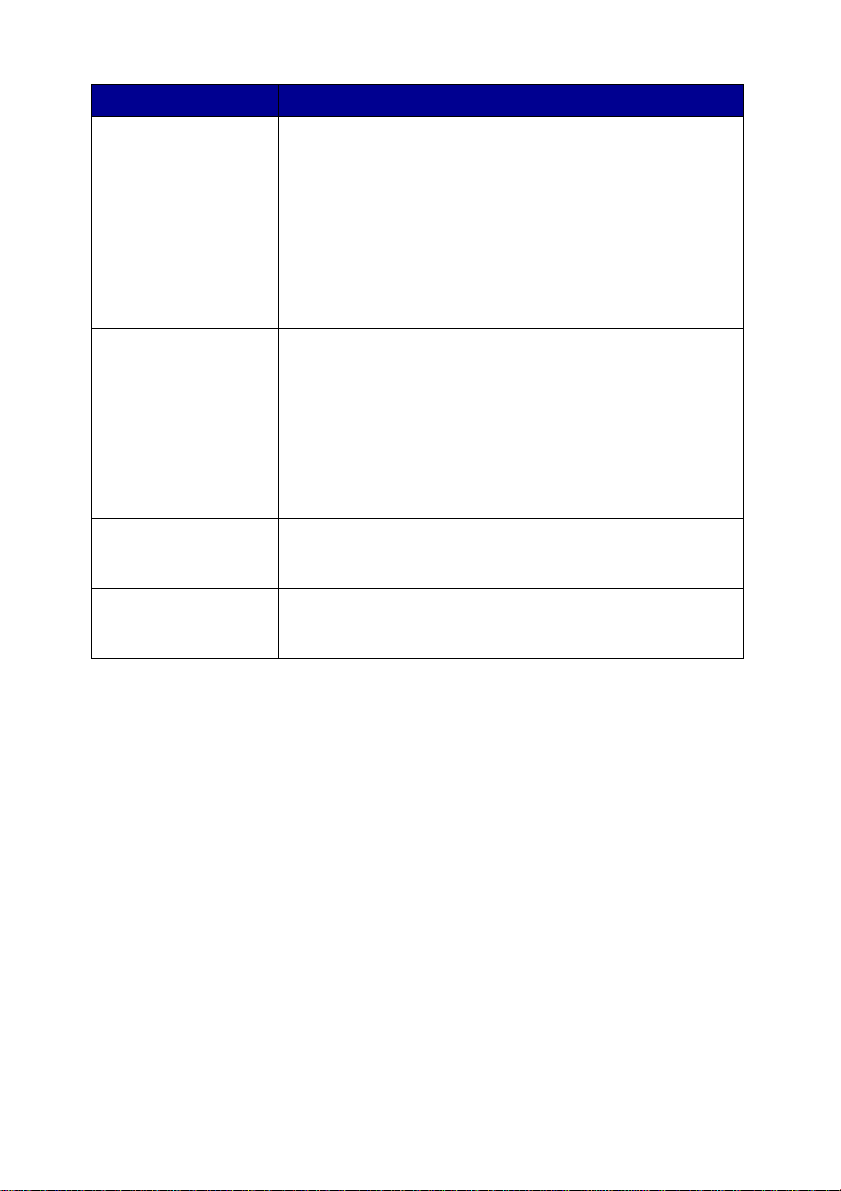
Appuyer sur : Pour :
Un nombre ou un
symbole du pavé
numérique
Recomposer/
Suspendre
Couleur Lancer une copie, télécopie ou numérisation couleur.
Noir Lancer une copie, télécopie ou numérisation en noir et blanc.
• En mode de télécopie :
Entrer des numéros de télécopie.
Contacter un répondeur automatique.
Sélectionner des lettres lors de la création d’une liste de
composition abrégée.
Taper des nombres pour entrer ou modifier la date et l’heure
apparaissant sur l’affichage de l’imprimante Tout en un.
• En mode de copie :
Sélectionner le nombre de copies que vous souhaitez
effectuer.
• Recomposer le dernier numéro entré lorsque l’appareil est
en mode de télécopie.
• Insérer une pause de trois secondes dans le numéro à
composer.
Entrez une pause seulement si vous avez déjà commencé à
saisir le numéro.
Remarque : Si vous appuyez sur Recomposer/Suspendre
lorsque l’imprimante Tout en un est en mode de copie ou de
numérisation, l’imprimante Tout en un passe automatiquement
en mode de télécopie.
Remarque : Vérifiez que le mode voulu est allumé dans la zone
de mode.
Remarque : Vérifiez que le mode voulu est allumé dans la zone
de mode.
Entrée de texte sur le panneau de commandes
Si vous voulez créer une liste de composition abrégée à l’aide du panneau de
commandes, utilisez les boutons du pavé numérique pour entrer le texte.
Pour entrer le texte :
1 Appuyez plusieurs fois sur le bouton qui correspond à la lettre que v ou s
voulez entrer jusqu’à ce que celle-ci apparaisse.
2 Appuyez sur la flèche droite pour passer au caractère suivant.
Remarque : Pour entrer u n es pa ce e ntre des mo ts, appuyez deux fois sur
la flèche droite.
15
Page 22
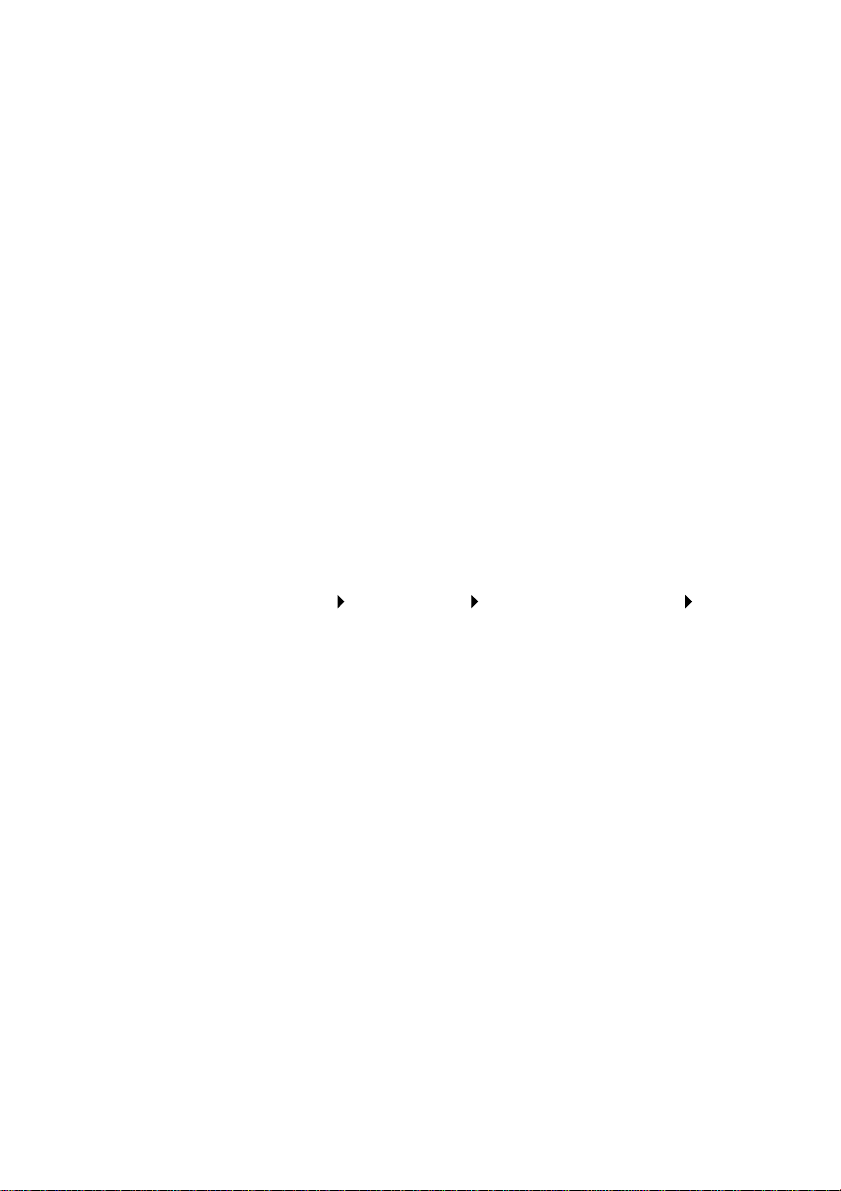
3 Recommencez la même procédure jusqu’à ce que vous le texte soit
entièrement entré.
4 Appuyez sur le bouton Sélectionner.
Utilisation du logiciel de l'imprimante Tout en un
Le logiciel de l'imprimante Tout en un comprend :
• l’Utilitaire de configuration du télécopieur (page 16),
• le Centre Lexmark Tout en un (page 19),
• la boîte de dialogue Propriétés d’impression (page 19),
• le Programme d’édition de photos Lexmark (page21),
• le Centre de solution Lexmark X6100 Series (page 22),
• une fonction de reconnaissance optique des caractères (page 23).
Utilisation de l’Util it aire de configuration du télécopieur
Cet utilitaire vous permet d’ajuster les paramètres d’envoi et de réception de
télécopies. Enregistrez ensuite ces paramètres pour qu’ils s’appliquent aux
télécopies que vous envoyez ou recevez. Cet utilitaire vous permet également de
créer et de modifier la liste de composition abrégée.
• Cliquez sur Démarrer Programmes Lexmark X6100 Series
Utilitaire de configuration du télécopieur.
16
Page 23
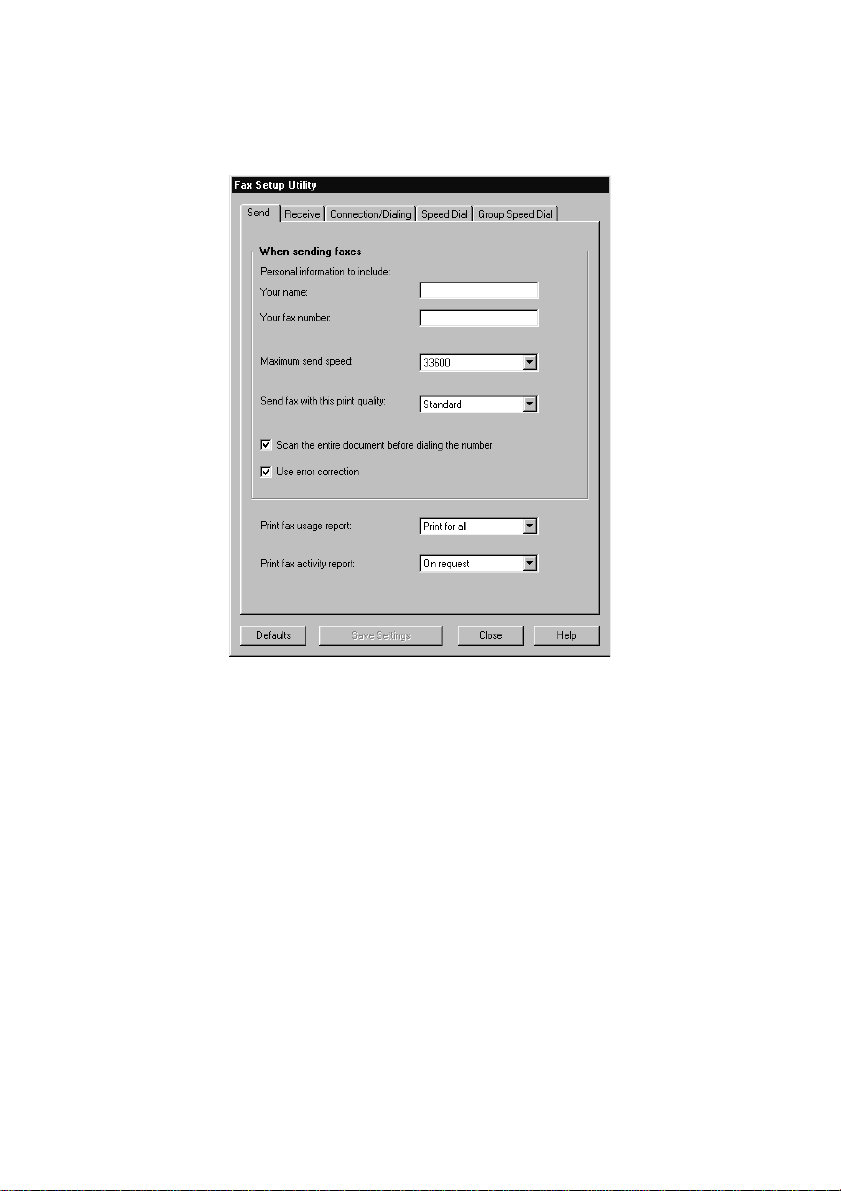
• Dans le Centre Lexmark Tout en un, cliquez sur l’onglet Entretien/
Dépannage puis sur Afficher l’Utilitaire de configuration du
télécopieur.
17
Page 24
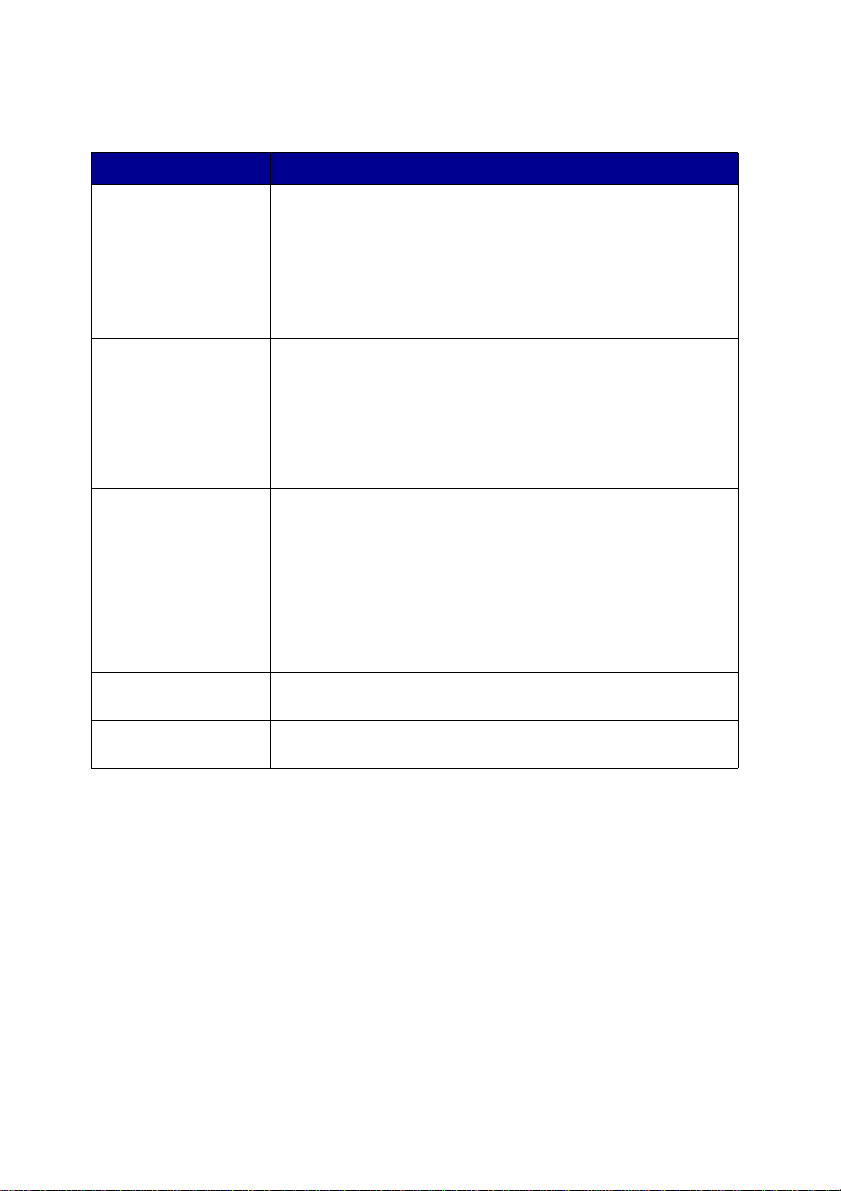
Le tableau suivant présente les onglets de l’Utilitaire de configuration du
télécopieur.
Sur cet onglet : Vous pouvez :
Envoyer • Entrer votre nom et votre numéro de télécopie.
Recevoir • Ajouter un en-tête (indiquant le nom et le numéro de
Connexion/
composition
Composition abrégéeCréer une liste de composition abrégée, la modifier ou y ajouter
Composition abrégée
de groupe
• Sélectionner une qualité d’impression et une vitesse d’envoi
maximum pour envoyer les télécopies.
• Numériser tout le document avant de composer le numéro.
• Utiliser la fonction de correction d’erreur.
• Indiquer quand imprimer un rapport d’utilisation du
télécopieur.
• Indiquer quand imprimer un rapport d’activité du télécopieur.
télécopie de l’expéditeur) sur les pages que vous recevez.
• Imprimer un pied de page (indiquant la date, l’heure et le
numéro de page) sur toutes les pages.
• Réduire automatiquement la taille d’une télécopie entrante
afin de l’adapter au format du papier chargé ou de l’imprimer
sur deux pages.
• Transférer directement une télécopie ou l’imprimer d'abord.
• Sélectionner le nombre de tentatives de recomposition et le
délai entre celles-ci si la télécopie ne peut pas être envoyée
dès le premier essai.
• Sélectionner le type de ligne téléphonique à utiliser
(Impulsion, Tonalité ou Derrière PBX).
• Entrer un préfixe de composition.
• Indiquer comment répondre aux appels entrants
(manuellement, si des tonalités de télécopieur sont
détectées ou après un certain nombre de sonneries).
• Sélectionner une sonnerie spéciale.
des entrées.
Créer un nom et un numéro de groupe et ajouter des numéros
de téléphone au groupe.
18
Page 25
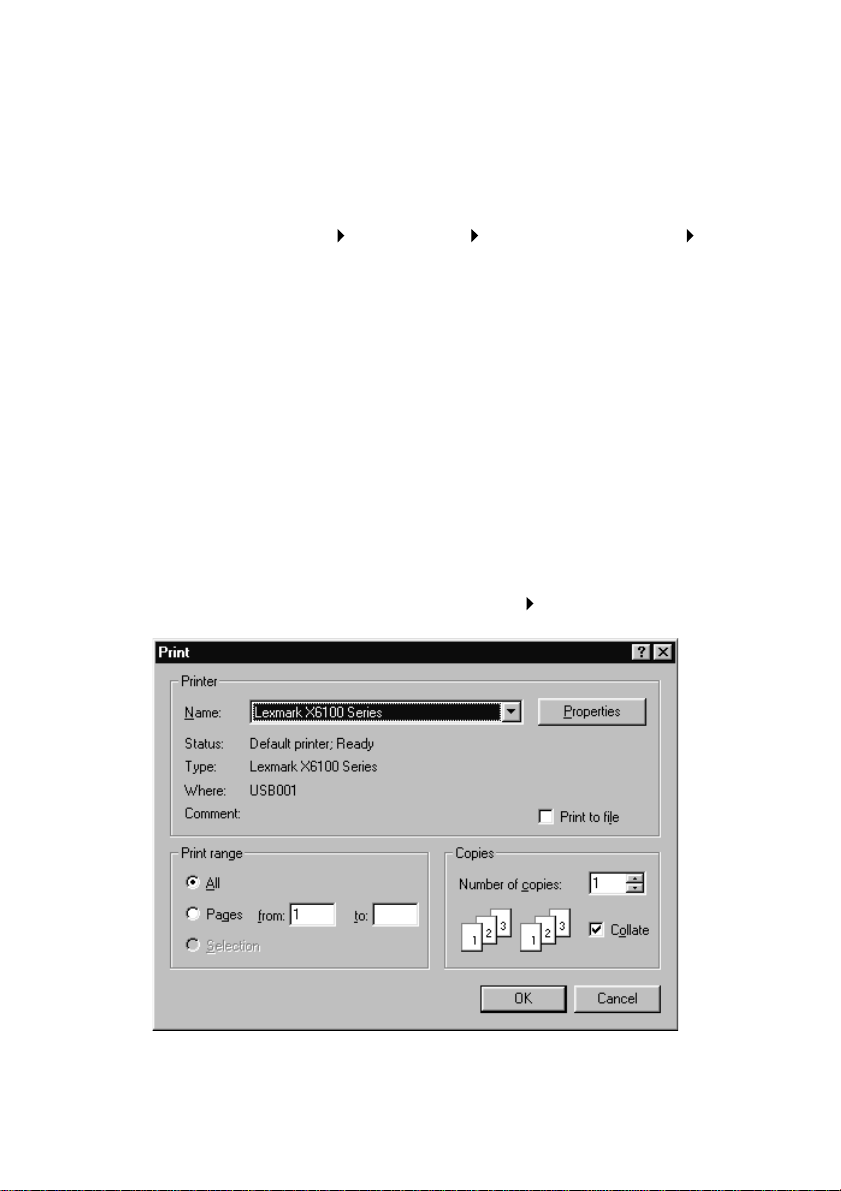
Utilisation du Centre Lexmark Tout en un
Pour accéder au Centre Lexmark Tout en un, le pilote de l’imprimante
Lexmark X6100 Series procédez comme suit :
• Cliquez deu x fois sur l’icône Centre Lexmark X6100 Series Tout en un du
bureau.
• Cliquez sur Démarrer Programmes Lexmark X6100 Series
Centre Lexmark Tout en un.
Le Centre Lexmark Tout en un vous permet d’effectuer les opérations suivantes :
• Numériser, copier, imprimer et effectuer d’autres tâches.
• Afficher les images que vous avez numérisées ou enregistrées.
• Sélectionner les paramètres de copie et de numérisation.
• Accéder aux informations de maintenance et de dépannage.
• Accéder à l’Utilitaire de configuration du télécopieur (voir page16).
Utilisation de la boîte de dialogue Propriétés d’impression
Vous pouvez modifier la configuration de l’imprimante Tout en un dans la boîte de
dialogue Propriétés d’impression. Pour ouvrir la boîte de dialogue Propriétés
d’impression :
1 Le document étant ouvert, cliquez sur Fichier Imprimer.
19
Page 26
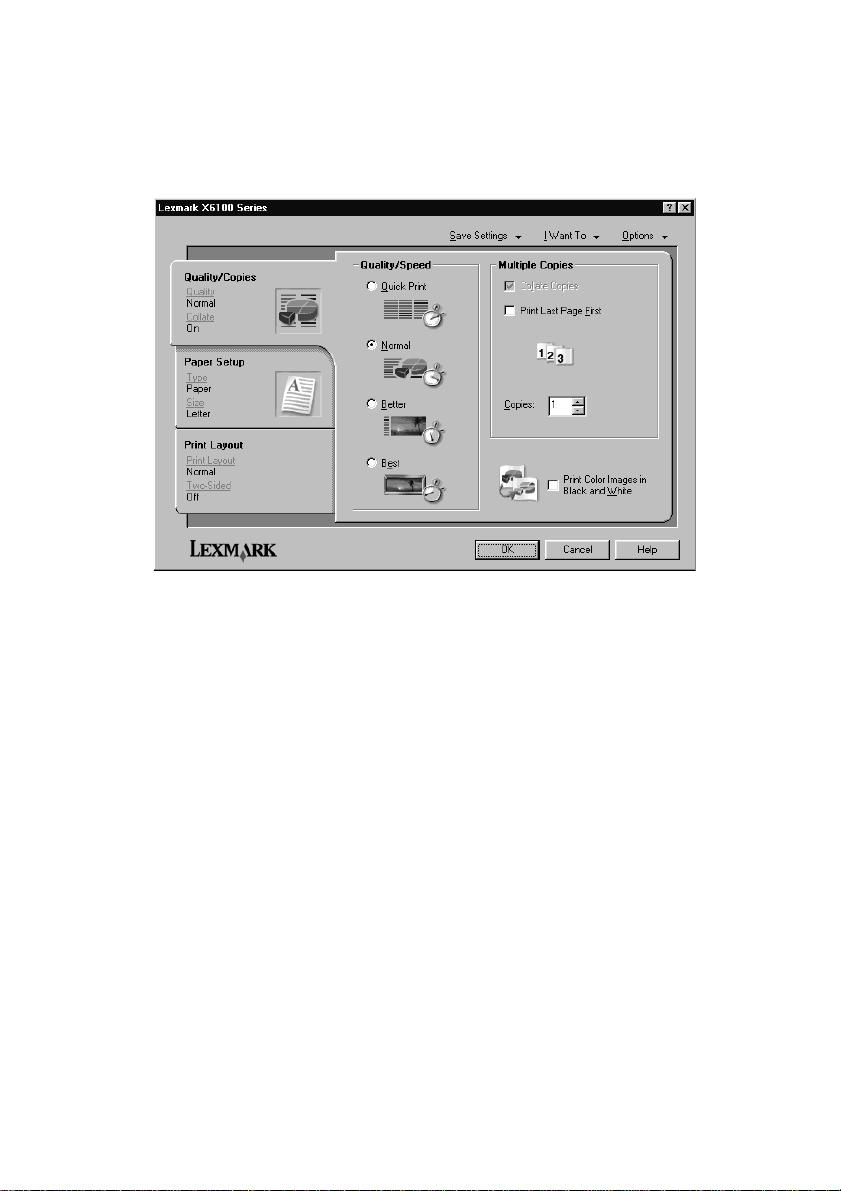
2 Dans la boîte de dialogue d’impression, cliquez sur le bouton Propriétés,
Préférences, Options ou Configuration (selon le programme ou le
système d’exploitation utilisé).
L’écran Propriétés d’impression s’affiche.
Le menu Actio ns vous permet de sélectionner les paramètres de
l’imprimante Tout en un nécessaires pour effectuer diverses tâches
d’impression (impression de photos, de papier continu et d’enveloppes).
Les onglets (Qualité/Copies, Config. papier et Mise en page) situés sur le
côté gauche de la boîte de dialogue Propriétés d’impr es si on vous
permettent de sélectionner les paramètres d’impression de l’imprimante
Tout en un.
20
Page 27
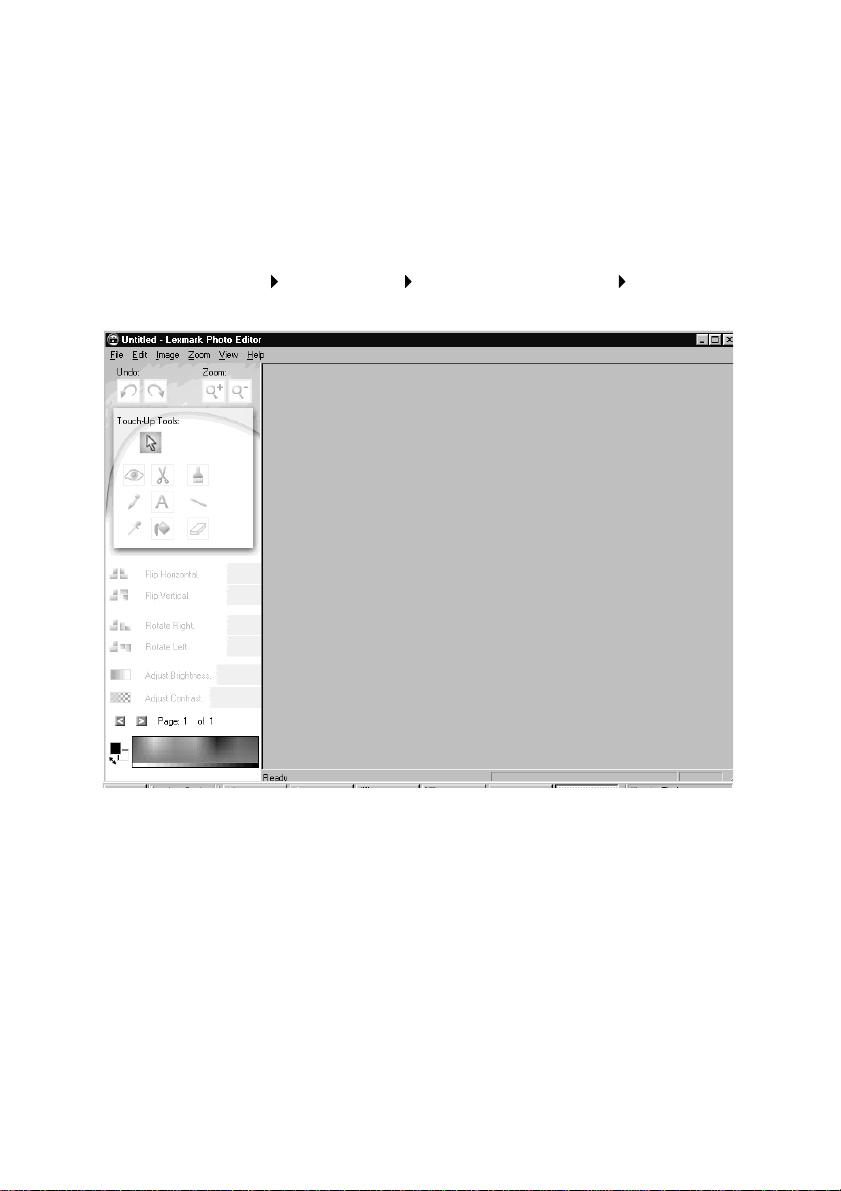
Utilisation du Programme d’édition de photos de
Lexmark X6100 Series
Le Programme d’édition de photos vous permet de régler les attributs de photos
(luminosité, contraste, réduction de l’effet des yeux rouges et orientation) des
images numérisées. Il vous permet également de recadrer une image ou d’en
supprimer une partie.
Pour accéder au Programme d’édition de photos de Lexmark X6100 Series,
cliquez sur Démarrer Programmes Lexmark X6100 Series Programme
d’édition de photos Lexmark.
21
Page 28
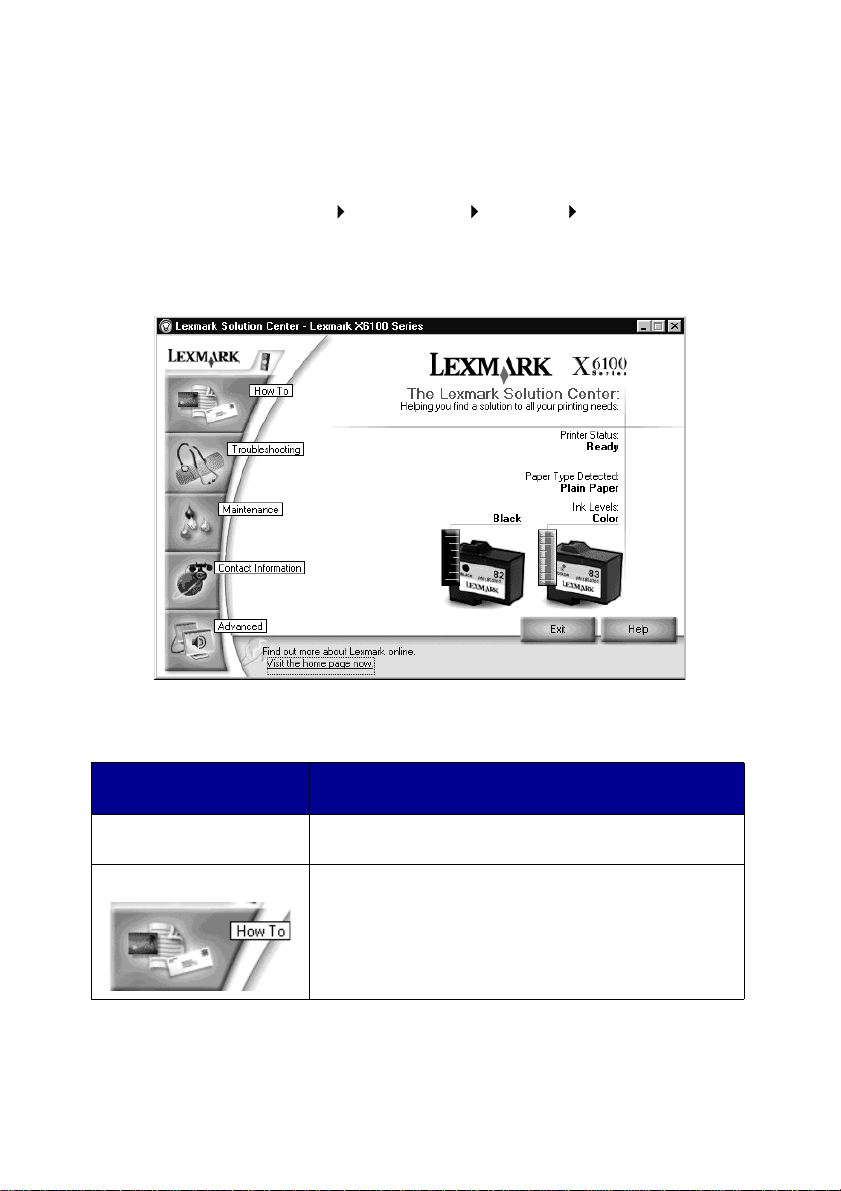
Utilisation du Centre de solution Lexmark
Le Centre de solution Lexmark (CSL) contient l’aide de l’imprimante Tout en un et
fournit des i nformations concernant l’état de l' impriman te, le type de papier détecté
et les niveaux d’encre. Vous pouvez ouvrir le CSL de deux manières différentes :
• Cliquez sur Démarrer Programmes Lexmark Centre de solution
Lexmark X6100 Series.
• Dans le Centre Tout en un, cliquez sur l’onglet Entretien/Dépannage puis
sur une rubrique.
Le tableau suivant décrit les onglets du CSL :
Dans cette zone ou cet
onglet :
Etat de l’imprimante • Vérifier l’état de l’imprimante.
Comment • En savoir plus sur les fonctions de base.
Vous pouvez :
• Vérifier les niveaux d’encre.
• Imprimer, numériser et télécopier des instructions.
• Consulter les informations concernant un projet.
22
Page 29
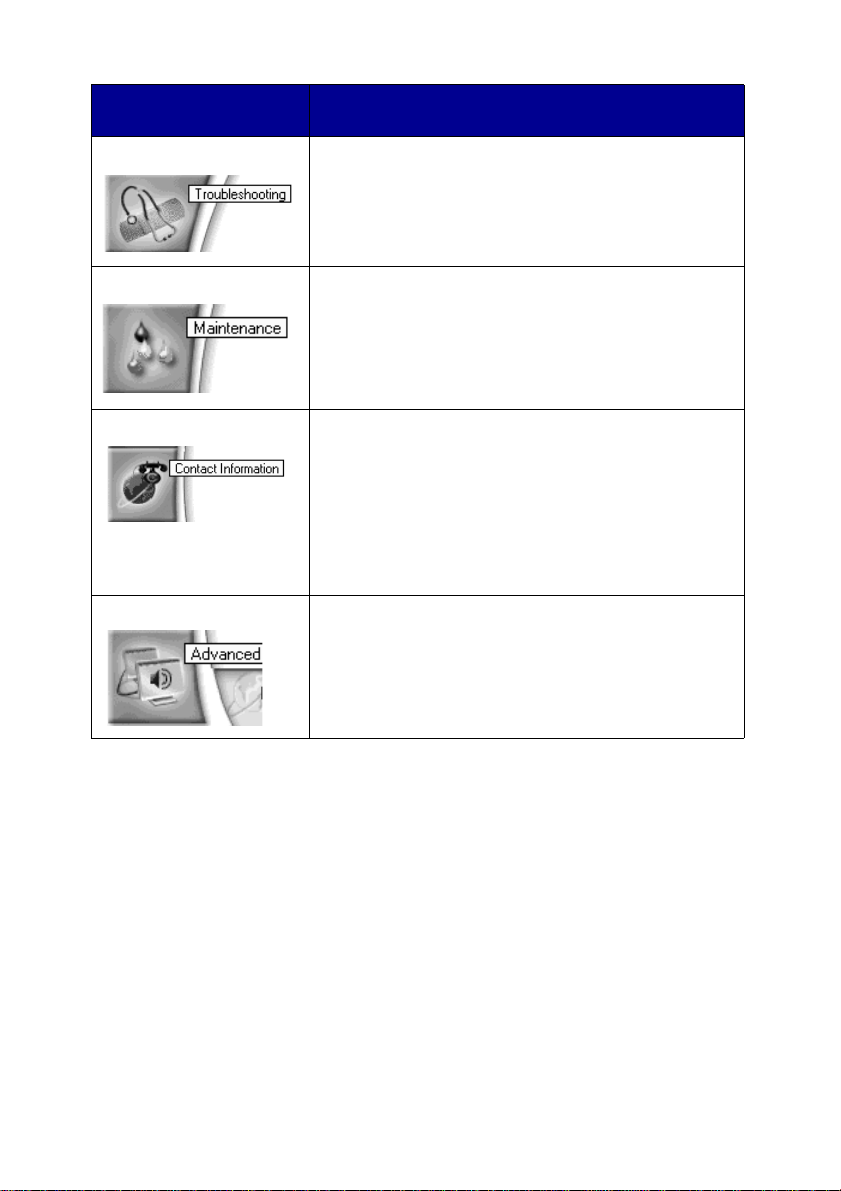
Dans cette zone ou cet
onglet :
Dépannage • Vérifier l’état actuel de l’imprimante Tout en un.
Vous pouvez :
• Afficher les rubriques d’aide recommandées.
• Afficher les rubriques de dépannage courantes.
• Rechercher des rubriques de dépannage plus
spécifiques.
Maintenance • Inst aller une nouvelle cartouche d’impression.
Contacts • Commander des cartouches d’encre ou des
Avancé•Modifier les options d’apparence et de messages
• Commander de nouvelles cartouches.
• Imprimer une page de test.
• Nettoyer les cartouches d’impression pour corriger les
rayures horizontales.
• Aligner les cartouches.
consommables.
• Obtenir une mise à jour du logiciel de l’imprimante Tout
en un.
• Consulter les offres spéciales.
• Enregistrer l’imprimante Tout en un.
• Afficher les numéros de téléphone pour contacter
Lexmark.
• Visiter le site Web du service d’assistance clientèle de
Lexmark.
sonores.
• Afficher les informations de version du logiciel.
• Modifier les paramètres pour l’impression en réseau.
Utilisation de la fonction de reconnaissance optique des caractères
La reconnaissance optique des caract ères (ROC) vous permet de modifi er le texte
d’un document.
1 A partir du bureau, cliquez deux f ois sur l’icône du Centre L e x markX6100
Series Tout en un.
La page principale du Centre Tout en un apparaît.
2 Dans la liste Outils de productivité, activez l’option Modifier le texte d’un
document numérisé (ROC).
3 Suivez les instructions qui s’affichent à l’écran, puis cliquez sur Envoyer.
23
Page 30
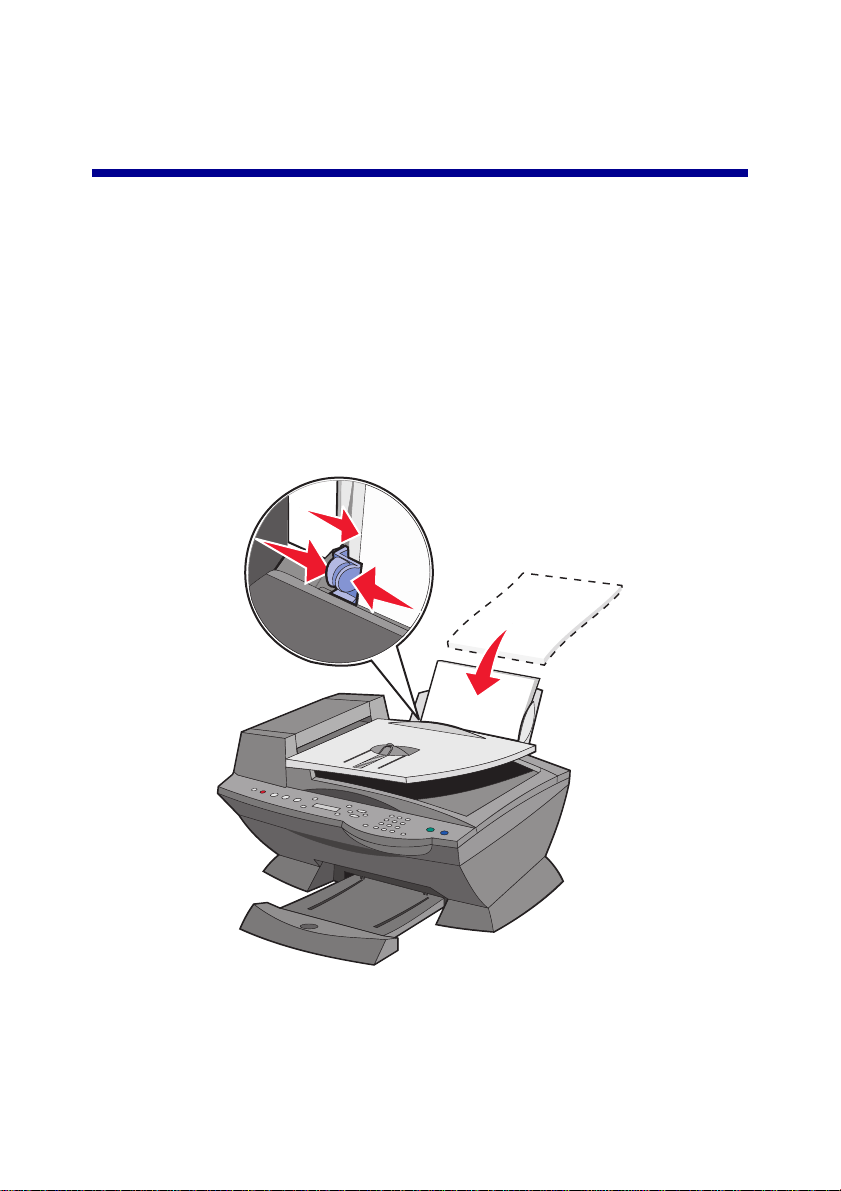
Chargement du papier et de documents
Les fonctions de base de l’imprimante Tout en un sont la copie, la numérisation,
l’impression et l’envoi de télécopies. Apprenez tout d’abord à charger du papier
dans l’imprimante Tout en un en suivant les instructions ci-dessous. Puis, lisez les
instructions pour apprendre à copier, numériser, imprimer et télécopier.
Chargement du papier dans le support papier
1 Placez le papier contre le bord droit du support papier.
Remarque : N’enfoncez pas le papier dans l’imprimante Tout en un.
2 Exercez une pression sur le guide papier et faites-le glisser jusqu’au bord
gauche du papier.
24
Page 31

Remarque : Le papier de format Lettre doit dépasser légèrement
l’extrémité du support papier.
Chargez du papier continu dans le support papier.
1 Placez une pile de papier continu (20 feuilles maximum) sur le volet
supérieur et insérez la première feuille.
2 Placez le papier contre le bord droit du support papier.
3 Exercez une pression sur le guide papier et faites-le glisser jusqu’au bord
gauche du papier.
25
Page 32

Remarque : Une fois l'im pression lancée, attendez de voir le bord d’attaque
du papier c ontinu sortir de l’imprimante Tout en un puis
dépliez-le avec précaution jusqu'au sol devant celle-ci.
26
Page 33

Suivez les directives ci-dessous pour charger du papier dans le support papier.
Chargez jusqu’à : Vérifiez les points suivants :
100 feuilles de
papier ordinaire
10 enveloppes • La face à imprimer des enveloppes est tournée vers vous.
10 cartes de vœux,
fiches, cartes
postales ou cartes
photographiques
25 feuilles de papier
couché, photo ou
glacé
10 transparents • La face grainée des transparents est tournée vers vous.
• Le papier est chargé verticalement contre le bord droit du
support papier.
• Le guide papier est calé contre le bord gauche du papier.
Remarque : Pour charger du papier à en-tête, tournez la face à
imprimer vers vous et insérez en premier le haut de la page dans
l’imprimante Tout en un.
• Les enveloppes sont chargées
verticalement contre le bord droit du
support papier.
• L’emplacem ent du timbre se trouve dans
le coin supérieur gauche.
• Le guide papier est calé contre le bord
gauche des enveloppes.
• Vous av ez sélectionné l’orientation
Paysage pour l’impression des
enveloppes.
• Vous av ez sélectionné le format
d’enveloppe approprié.
Si le format d'enveloppe e xact n’est pas disponible, sélectionnez
le format supérieur et réglez les marges droite et gauche afin
que le texte soit correctement positionné sur l’enveloppe.
Remarque : Vous pouvez charger une seule enveloppe dans le
support papier sans retirer le papier ordinaire.
• La face à imprimer est tournée vers vous.
• Les cart es sont chargées verticalement contre le bord droit du
support papier.
• Le guide papier est calé contre le bord gauche des cartes.
• Le côté couché ou glacé est tour né vers vous.
• Le guide papier est calé contre le bord gauche du papier photo.
• Le guide papier est calé contre le bord gauche des
transparents.
Remarque : Vous pouvez charger un seul transparent dans le
support papier sans retirer le papier ordinaire.
27
Page 34

Chargez jusqu’à : Vérifiez les points suivants :
100 feuilles de
papier de format
personnalisé
25 transferts sur
tissu
20 feuilles de papier
continu
• La face à imprimer est tournée vers vous.
• Le format de papier respecte les dimensions suivantes :
Largeur :
• de 76 à 216 mm
• de 3 à 8,5 pouces
Longueur :
• de 127 à 432 mm
• de 5 à 17 pouces
• Le guide papier est calé contre le bord gauche du papier.
• Vous respectez les instructions de chargement figurant sur
l’emballage du transfert sur tissu.
• La face vierge du transfert est tournée vers vous.
• Le guide papier est calé contre le bord gauche des transferts.
• Le papier continu est conçu pour être utilisé avec des
imprimantes à jet d’encre.
• Vous av ez sélectionné Format lettre continu ou Papier
continu A4 dans Propriétés d’impression. Pour obtenir de
l’aide, reportez-vous au chapitre « Utilisation de la boîte de
dialogue Propriétés d’impression » page 19. Un bourrage
papier peut se produire si vous ne sélectionnez aucune de ces
options.
• Vous avez retiré le papier se trouvant sur le support papier avant
d’insérer le papier continu.
• Placez une pile de papier continu ne contenant que les feuilles à
imprimer sur le dessus de l’imprimante Tout en un.
Remarque : Le bac de sortie du papier peu t recevoir jusqu’à 50 feuilles de
papier.
Chargement d’un document dans le dispositif d’alimentation automatique (ADF)
Chargez les f euilles du documen t (50 f euille s maxim um) dans l ’ADF (dispo nib le s ur
certains modèles), texte vers le haut, pour procéder à des opérations de
numérisation, de copie ou de télécopie.
28
Page 35

Remarque : V ous p ouvez charger du papier de format A4, Le ttre ou Légal
avec le texte vers le haut dans l’ADF.
Remarque : Vous ne pouvez pas charger des petites images dans l’ADF.
Placez celles-ci sur la vitre du scanner.
Remarque : N’oubliez pas de sélectionner le type et le format de papier
dans Propriétés d’impression. Pour obtenir de l’aide,
reportez-vous au chapitre «Utilisation de la boîte d e dialogu e
Propriétés d’impression » page 19.
29
Page 36

Positionnement d’un document sur la vitre du scanner
1 Assurez-vous que l’imprimante Tout en un et l'ordinateur sont s ou s te ns ion .
2 Soulevez le v ol et supérieur.
3 Placez le document, face imprimée vers le bas, sur la vitre du scanner,
dans l’angle supérieur gauche.
4 Fermez le volet supérieur.
Remarque : N’oubliez pas de sélectionner le type et le format de papier
dans Propriétés d’impression. Pour obtenir de l’aide,
reportez-vous au chapitre «Utilisation de la boîte d e dialogu e
Propriétés d’impression » page 19.
30
Page 37

Copie
Utilisez l’imprimante Tout en un pour copier de diverses manières.
Copie à l’aide du panneau de commandes et du scanner
1 Assurez-vous que l’imprimante Tout en un est sous tension.
2 Soulevez le v ol et supérieur.
31
Page 38

3 Placez le document, face à copier vers le bas, sur la vitr e d u sc anner, dans
l’angle supérieur gauche. Assurez-vous que le haut du document est
tourné vers la gauche.
4 Fermez le volet supérieur et chargez du papier dans le support papier.
5 Dans la zone de mo de du panneau de command es, appuyez su r le bo uton
Copie pour accéder à ce mode.
32
Page 39

6 Pour effectuer plusieurs copies, appuyez sur les touches du pavé
numérique correspondant au nombre de copies désiré.
7 Dans la zone de lancement des fonctions du panneau de commandes,
appuyez sur la touche Couleur pour obtenir une copie couleur ou sur Noir
pour une copie en noir et blanc.
La mention Copie en cours apparaît sur l’affichage.
Copie à l’aide du panneau de commandes et du
dispositif d’alimentation automatique de documents
(ADF)
1 Assurez-vous que l’imprimante Tout en un est sous tension et que du
papier vierge est chargé dans le support papier.
2 Chargez les feu illes du docume nt (50 maximum ) dans l'ADF (di sponib le su r
certains modèles), face imprimée vers le haut.
3 Dans la zone de mo de du panneau de command es, appuyez su r le bo uton
Copie pour accéder à ce mode.
4 Personnalisez le document à l’aide du panneau de commandes.
Reportez-vous à la page 37 pour obtenir une liste des options de menu et
de configuration.
33
Page 40

5 Dans la zone de lancement des fonctions du panneau de commandes,
appuyez sur le bouton Couleur pour obten ir u ne c op ie c ou leu r ou su r Noir
pour une copie en noir et blanc.
La mention Copie en cours apparaît sur l’affichage.
Copie à l’aide du logiciel de l’imprimante Tout en un et du scanner
1 Assurez-vous que du papier vierge est chargé dans le support papier.
2 Assurez-vous que l’imprimante Tout en un et l'ordinateur sont s ou s te ns ion .
3 Soulevez le v ol et supérieur.
34
Page 41

4 Placez le document, face à copier vers le bas, sur la vitr e d u sc anner, dans
l’angle supérieur gauche.
5 Fermez le volet supérieur.
6 A partir du bureau, cliquez deux fois su r l'icône du Centre Lexmark X6100
Series Tout en un.
La page principale du Centre Tout en un apparaît.
7 Cliquez sur Afficher des paramètres de copie supplémentaires.
35
Page 42

8 Sélectionnez la quantité et la couleur des copies.
Remarque : Pour choi si r un format de papier ou personnaliser la copie du
document, cliquez sur Afficher paramètres de copie
avancés.
9 Cliquez sur le bouton Copier.
Copie à l’aide du logiciel de l’imprimante Tout en un
et du dispositif d’alimentation automatique de
documents (ADF)
1 Assurez-vous que l ’ordina teu r et l’imprimante Tout en un sont sous tension
et que du papier est chargé dans le support papier .
2 Chargez les feuil les du document (50 maximu m) dans l’ADF (dispo nible sur
certains modèles), face imprimée vers le haut.
3 A partir du bureau, cliquez deux f ois sur l'i cône du Centre Lexmark X6100
Series Tout en un.
La page principale du Centre Tout en un apparaît.
4 Cliquez sur Afficher des paramètres de copie supplémentaires.
36
Page 43

5 Sélectionnez la quantité et la couleur des copies.
Remarque : Pour choisir un format de papier ou personnaliser la copie,
cliquez sur Afficher paramètres de copie avancés.
6 Cliquez sur le bouton Copier.
Menus du panneau de commandes
Si vous appuyez plusieurs fois de suite sur le bouton Options, les catégories de
menu suivantes apparaissent.
Copie, mode
A l’aide de ce sous-menu : Vous pouvez :
TAILLE PAPIER VIERGE Spécifier le format du papier chargé dans le support
TYPE PAPIER VIERGE Spécifier le type du papier chargé dans le support
papier :
•
Lettre
• Légal
• B5
• A4
• A5
• A6
• 3x5
• 4x6
• L
• 2L
Remarque : Pour d’autres formats spéciaux,
reportez-vous au Centre Tout en un.
papier :
Détection auto. (par défaut)
•
Ordinaire
•
• Couché
• Photo
• Transparent
Détection auto. optimise la configuration en fonction
du type de papier chargé.
Remarque : Pour d’autres types spéciaux,
reportez-vous au Centre Tout en un.
37
Page 44

A l’aide de ce sous-menu : Vous pouvez :
REPETER IMAGE Spécifier le nombre de copies d’une image à afficher sur
COULEUR
TAILLE D’ORIGINE Spécifier la taille du document sur la vitre. Détection
une page :
•
1 x par page
• 4 x par page
• 9 x par page
• 16 x par page
Régler l’intensité des couleurs de la copie.
auto. est le paramètre de taille par défaut.
Remarque : Spécifiez un paramètre de taille autre que
Détection auto. pour limiter la zone de numérisation en
fonction de la taille sélectionnée pour le document.
TYPE CONTENU Spécifier le type de document sur la vitre du scanner.
ASSEMBLER-NOIR Assembler plusieurs copies en noir et blanc.
Remarque : Vous pouvez assembler des copies
couleur à l’aide du logiciel de l’imprimante Tout en un.
TONALITE DE
COMPOSITION
MAINTENANCE
ECO. ENERGIE Sélectionner le moment à partir duquel l’alimentation
EFFACER PARAM.
Activez ou désactivez le son émis lorsque vous appuyez
sur un bouton du panneau de commandes. Les options
disponibles sont :
Désactivé
•
• Bas (par défaut)
Fort
•
• Vérifier les niveaux d’encre.
• Changer les cartouches.
• Aligner les cartouches.
• Nettoyer les cartouches.
• Imprimer une page de test.
devra être réduite :
•
Après 30 min (par défaut)
Après 60 min
•
• Jamais
• Immédiatement
• Après 10 min
Indiquer quand les paramètres par défaut de
l’imprimante Tout en un devront être rétablis :
Après deux minutes
•
• Jamais
38
Page 45

A l’aide de ce sous-menu : Vous pouvez :
DEF. DEFAUTS
LANGUE
Définir les paramètres par défaut suivants :
Paramètre usine
•
• Param. en cours
Sélectionner la langue du texte de l’affichage.
Remarque : L’option sélectionnée est signalée par un astérisque (*) sur
l’affichage.
39
Page 46

Numérisation
Utilisez l’imprimante Tout en un pour numériser de diverses manières.
Numérisation à l’aide du panneau de commandes et du scanner
1 Assurez-vous que l’imprimante Tout en un est sous tension et qu’elle est
connectée à l’ordinateur.
2 Soulevez le v ol et supérieur.
40
Page 47

3 Placez le document, face à numériser vers le bas, sur la vitre du scanner,
dans l’angle supérieur gauche.
4 Fermez le volet supérieur.
5 Dans la zone de mo de du panneau de command es, appuyez su r le bo uton
Numériser pour accéder à ce mode.
6 Appuyez sur la flèche droite pour f aire défiler la liste des pr og r am m es avec
lesquels vous pouvez numériser un document.
41
Page 48

7 Appuyez sur le bouton Sélectionner lorsque le programme voulu apparaît.
8 Dans la zone de lancement des fonctions du panneau de commandes,
appuyez sur le bouton Noir pour lancer une numérisation en noir et blanc
ou sur Couleur pour une numérisation couleur.
Numérisation à l’aide du logiciel de l’imprimante T out en un et du scanner
1 Assurez-vous que l’imprimante Tout en un et l'ordinateur sont s ou s te ns ion .
2 Soulevez le v ol et supérieur.
42
Page 49

3 Placez le document, face à numériser vers le bas, sur la vitre du scanner,
dans l’angle supérieur gauche.
4 Fermez le volet supérieur.
5 A partir du bureau, cliquez deux f ois sur l'i cône du Centre Lexmark X6100
Series Tout en un.
La page principale du Centre Tout en un apparaît.
6 Dans la zone déroulante Envoyer les images numérisées vers :
sélectionnez la destination de la numérisation.
7 Cliquez sur le bouton Afficher des paramètres de numérisation
supplémentaires.
43
Page 50

8 Répondez aux autres question s qui s’affichent à l’écra n pour pers onnal iser
avec plus de précision la numérisation du document.
9 Cliquez sur Numériser.
Numérisation à l’aide du panneau de commandes et
du dispositif d’alimentation automatique de
documents (ADF)
1 Assurez-vous que l’imprimante Tout en un et l'ordinateur sont s ou s te ns ion .
2 Chargez les feuilles du document d’origine (50 feuill es ma xi m um ) dans
l’ADF (disponible sur certains modèles).
3 Dans la zone de mo de du panneau de command es, appuyez su r le bo uton
Numériser pour accéder à ce mode.
4 Appuyez sur la flèche droite pour f aire défiler la liste des pr og r am m es avec
lesquels vous pouvez numériser un document.
5 Sélectionnez le programme voulu.
6 Dans la zone de mode de lancement des fonctions du panneau de
commandes, appuyez sur le bouton Noir pour lancer une numérisation en
noir et blanc ou sur Couleur pour une numérisation couleur.
44
Page 51

Numérisation à l’aide du logiciel de l’imprimante T out
en un et du dispositif d’alimentation automatique de
documents
Remarque : Certains programmes ne prennent pas en charge la
numérisation de plusieurs pages.
1 Assurez-vous que l’imprimante Tout en un et l'ordinateur sont s ou s te ns ion .
2 Chargez les feuilles du document d’origine (50 feuill es ma xi m um ) dans
l’ADF (disponible sur certains modèles).
3 Cliquez deux fois sur l’icône Centre Tout en un Lexmark X6100 Series du
bureau.
La page principale du Centre Tout en un apparaît.
4 Dans la zone déroulante Envoyer les images numérisées vers :
sélectionnez la destination de la numérisation.
Remarque : Pour pers onnaliser la n umérisation du d ocument a vec plus de
précision, cliquez sur l’option Afficher des paramètres de
numérisation supplémentaires pour obtenir des options
supplémentaires.
5 Cliquez sur Numériser.
45
Page 52

Numérisation de plusieurs images
Pour numériser plusieurs images à la fois afin de gagner du temps:
1 Placez la première feuille sur la vitre du scanner.
2 Depuis le bureau, cliquez deux fois sur l'icône du Centre Lexmark X6100
Series Tout en un.
La page principale du Centre Tout en un apparaît.
3 Dans la zone déroulante Envoyer les images numérisées vers :
sélectionnez la destination de la numérisation.
4 Cliquez sur le bouton Afficher des paramètres de numérisation
supplémentaires.
5 Cliquez sur Afficher paramètres de numérisation avancés.
La boîte de dialogue Paramètres de numérisation avancés s’affiche.
6 Sélectionnez l’option Numériser plusieurs éléments avant sortie.
7 Cliquez sur OK.
8 Cliquez sur Numériser.
9 Vous devez ensuite placer la page suivante sur la vitre du scanner.
Env oi d’une image ou d’un document numérisé(e) par Email
Pour envoyer des photos par email :
1 Soulevez le v ol et supérieur.
2 Placez la photo, face à numériser vers le bas, sur la vitre du scanner.
3 Fermez le volet supérieur.
4 Depuis le bureau, cliquez deux fois sur l'icône du Centre Lexmark X6100
Series Tout en un.
La page principale du Centre Tout en un apparaît.
46
Page 53

5 Cliquez sur Visualiser.
6 Dans la zone Outi ls d e pro duc tiv ité, cliquez sur Envoyer une image ou un
document par Email.
7 Dans le menu Qu’est-ce qui est en cours de numérisation ? sélectionnez
Photo.
8 Suivez les instructions qui s’affichent à l’écran pour préparer la photo pour
son envoi par Email.
9 Cliquez sur le bouton Joindre.
10 Rédigez une note pour accompagner la photo jointe puis envoyez l’Email.
Enregistrement d’une image sur l’ordinateur
1 A partir du bureau, cliquez deux f ois sur l'i cône du Centre Lexmark X6100
Series Tout en un.
La page principale du Centre Tout en un apparaît.
2 Dans la zone Outils de productivité, cliquez sur Enre gistre r une image
sur l'ordinateur.
3 Suivez les instructions qui s’affichent pour enregistrer une image sur
l’ordinateur.
Modification du texte d’un document numérisé à
l’aide de la fonction de reconnaissance optique des
caractères (ROC)
1 A partir du bureau, cliquez deux f ois sur l'i cône du Centre Lexmark X6100
Series Tout en un.
La page principale du Centre Tout en un apparaît.
2 Dans la liste Outils de productivité, cliquez sur l’option Modifier le texte
d’un document numérisé (ROC).
3 Suivez les instructions qui s'affichent à l'écran.
47
Page 54

Agrandissement ou réduction de documents
1 Assurez-vous que du papier est chargé dans le support papier.
2 Soulevez le v ol et supérieur.
3 Placez le document ou le motif, face à agrandir ou réduire vers le bas, sur
la vitre du scanner.
4 Fermez le volet supérieur.
5 A partir du bureau, cliquez deux f ois sur l'i cône du Centre Lexmark X6100
Series Tout en un.
La page principale du Centre Tout en un apparaît.
6 Cliquez sur Visualiser.
7 Dans la zone Outils de productivité, sélectionnez l’option Agrandir ou
réduire une image.
8 Suivez les instruct io ns qu i s ’affichent à l'écran pou r sélect ionner la tai lle de
la nouvelle image.
9 Une fois que vous avez fini de personnaliser l’image, cliquez sur Imprimer.
Menus du panneau de commandes
Si vous appuyez plusieurs fois de suite sur le bouton Options, les catégories de
menu suivantes apparaissent.
Mode de numérisation
Dans ce sous-menu : Vous pouvez :
TAILLE D’ORIGINE Spécifier la taille du document sur la vitre du scanner.
Remarque : Ne changez pas l’option Détection auto. (par
défaut), sauf si la taille du document imprimé ne vous
convient pas.
ECO. ENERGIE Sélectionner le moment à partir duquel l’alimentation devra
être réduite :
Après 10 min
•
• Après 30 min (par défaut)
Après 60 min
•
• Jamais
• Immédiatement
48
Page 55

Dans ce sous-menu : Vous pouvez :
EFFACER PARAM.
DEF. DEFAUTS
Indiquer quand les paramètres par défaut de l’imprimante
Tout en un devront être rétablis :
•
Après deux minutes
• Jamais
Choisir les paramètres par défaut suivants :
•
Paramètre usine
Param. en cours
•
LANGUE Sélectionner la langue du texte de l’affichage.
Remarque : L’option sélectionnée est signalée par un astérisque (*) sur
l’affichage.
49
Page 56

Impression
Impression d’un document
1 Assurez-vous que l ’imprima nte Tout en un et l ’o rdin ate ur s on t s ous te ns ion .
2 Le document étant ouvert, cliquez sur Fichier Imprimer.
3 Pour modifier les paramètres de l’imprimante Tout en un, cliquez sur
Propriétés, Options, Configuration ou Préférences (selon le prog ram me
ou le système d’exploitation utilisé) et procédez aux modifications.
4 Cliquez sur OK.
5 Dans la boîte de dialogue d’impression, cliquez sur OK ou sur Imprimer
(selon le programm e).
Impression de copies assemblées
Si l’imprimante Tout en un est connectée à l’ordinateur, vous pouvez imprimer des
copies assemblées en noir et blanc ou en couleur. Pour imprimer des copies
assemblées :
1 Assurez-vous que du papier est chargé dans le support papier.
2 A partir du bureau, cliquez deux fois sur l’icône du Centre Lexmark
X6100 Series Tout en un.
La page principale du Centre Tout en un apparaît.
3 Cliquez sur Afficher des paramètres de copie supplémentaires.
4 Activez la case à cocher Copies assemblées.
5 Cliquez sur le bouton Copier.
50
Page 57

Si l’imprimante Tout en un n’est pas connectée à un ordinateur, vous pouvez
imprimer des copies assemblées en noir et blanc :
1 Assurez-vous que du papier est chargé dans le support papier.
2 Appuyez sur le bouton Copie.
3 Appuyez sur le bouton Options jusqu’à ce que Assembler-Noir
apparaisse.
4 Appuyez sur la flèche droite pour sélect ionner le nombre de pages à
assembler.
5 Appuyez sur le bouton Sélectionner.
Impression de plusieurs pages sur une feuille
1 Assurez-vous que du papier est chargé.
2 A partir du bureau, cliquez deux fois sur l’icône du Centre Lexmark
X6100 Series Tout en un.
La page principale du Centre Tout en un apparaît.
3 Dans la zone Outils de productivité, cliquez sur Plusieurs pages sur une
feuille.
4 Suivez les instructions qui s’affichent à l’écran.
Impression d’une image sous la forme d’une affiche de plusieurs pages
1 Assurez-vous que du papier est chargé dans le support papier.
2 A partir du bureau, cliquez deux fois sur l’icône du Centre Lexmark
X6100 Series Tout en un.
La page principale du Centre Tout en un apparaît.
3 Sous Outils de productivité, cliquez sur Imprimer une image sous la
forme d’une affiche de plusieurs pages, puis suivez les instructions
d’impression de l’affiche.
51
Page 58

Impression commençant par la dernière page
1 Assurez-vous que du papier est chargé dans le support papier.
2 A partir du bureau, cliquez deux fois sur l’icône du Centre
Lexmark X6100 Series Tout en un.
La page principale du Centre Tout en un apparaît.
3 Cliquez sur Afficher des paramètres de copie supplémentaires.
4 Activez la case à cocher Commencer par la dernière page.
5 Cliquez sur le bouton Copier.
Impression d’images répétées
Pour répéter l’impression d’une image de deux à huit fois sur une seule feuille :
1 Chargez du papier de format A4 ou Lettre dans le support papier.
2 A partir du bureau, cliquez deux f ois sur l’icône du Centre L e x markX6100
Series Tout en un.
La page principale du Centre Tout en un apparaît.
3 Dans le menu Outils de productivité, cliquez sur Répéter plusieurs fois
une image sur une page.
4 Suivez les instructions qui s’affichent à l’écran, puis cliquez sur Imprimer.
Impression de deux images sur une page
Pour im primer deu x i ma ges su r une page, afin d’économiser du papier ou de créer
des documents particuliers :
1 Assurez-vous que du papier est chargé.
2 A partir du bureau, cliquez deux f ois sur l’icône du Centre L e x markX6100
Series Tout en un.
La page principale du Centre Tout en un apparaît.
3 Cliquez sur Afficher les images enregistrées.
4 Dans le menu Outils de productivité, cliquez sur Imprimer deux images
différentes sur une page (2 sur 1).
5 Suivez les instructions qui s’affichent à l'écran.
52
Page 59

Impression sur papier continu
1 Placez une pile de papier continu (20 feuilles maximum) sur le volet
supérieur et insérez la première feuille.
2 Le document étant ouvert, cliquez sur Fichier Imprimer.
3 Cliquez sur Propriétés.
4 Dans le menu Actions, cliquez sur Imprimer sur papier continu.
5 Suivez les instructions qui s’affichent à l'écran.
6 Cliquez sur OK.
7 Cliquez sur OK.
8 Cliquez sur OK.
53
Page 60

Remarque : Une fois l’impression lancée, attendez de voir le bord
d’attaque du papier continu sortir de l’imprimante Tout en un
puis dépliez-le avec précaution jusqu’au sol devant celle-ci.
54
Page 61

Télécopie
Utilisez l’imprimante Tout en un pour envoyer des télécopies couleur ou en noir et
blanc. Vous pouvez envoyer et recevoir des documents de format A4, Lettre et
Légal (reportez-vous à la page 56).
Reportez-vous à la
Si vous voule z... De la manière suivante...
Recevoir une télécopie L’imprimante Tout en un
Envoyer une télécopie A l’aide du panneau de
Personnaliser une télécopie A l’aide de l'Utilitaire de
répond à chaque appel.
Vous répondez aux appels
et décidez d’accepter les
télécopies.
Le répondeur prend les
appels ou bien l’imprimante
Tout en un détecte les
tonalités de télécopieur et
accepte les télécopies.
commandes et de la vitre du
scanner.
A l’aide du panneau de
commandes et de l’ADF.
A l’aide du Centre Tout
en un.
A partir d’un ordinateur. « Envoi d’une télécopie à
configuration du télécopieur.
A l’aide du panneau de
commandes.
rubrique :
« Réception automatique »
page 56
« Réception manuelle »
page 56
« Réception par
l’intermédiaire d’un
répondeur » page 57
« Utilisation du panneau de
commandes et de la vitre du
scanner » page 57
« Utilisation du panneau de
commandes et du dispositif
d’alimentation automatique
de documents (ADF) »
page 60
« Utilisation du Centre Tout
en un » page 61
partir d’un ordinateur »
page 61
« Personnalisation des
paramètres » page 67
« A l’aide du panneau de
commandes » page 67
55
Page 62

Réception de télécopies
Vous avez le choix entre la réception automatique, manuelle ou par l’intermédiaire
d’un répondeur.
Remarque : Pour que l’imprimante Tout en un reçoive une télécopie
couleur, le télécopieur envoyant la télécopie doit également
prendre en charge les télécopies couleur.
Réception automatique
Recommandée pour une ligne prévue pour l’envoi et la réception de
télécopies.
L’imprimante Tout en un réceptionne automati quement les t élécopies. Pour modifier
les paramètres afin de redéfinir le mode de réponse automatique, procédez comme
suit :
1 Sur le panneau de commandes, appuyez sur le bouton Télécopie.
2 Appuyez sur le bouton Options jusqu’à ce que Répondre à la
télécopie apparaisse.
3 Appuyez sur la flèche droite pour choisir Après 1 sonnerie, Après
2 sonneries, Après 3 sonneries (paramètre par défaut) ou Après
5 sonneries.
4 Appuyez sur le bouton Sélectionner.
Lorsque le nombre de s onneries défini est détecté, l’imp rimante Tout en un
reçoit automatiquement les télécopies.
Réception manuelle
Recommandée pour une ligne partagée par le téléphone et le télécopieur.
Vous pouvez réceptionner les télécopies en activant le mode de réponse manuelle
de l’imprimante Tout en un.
1 Sur le panneau de commandes, appuyez sur le bouton Télécopie.
2 Appuyez sur le bouton Options jusqu’à ce que Répondre à la
télécopie apparaisse.
3 Appuyez sur la flèche droite pour choisir Manuelle : appuyez sur la
touche #.
4 Appuyez sur le bouton Sélectionner.
56
Page 63

5 Quand il sonne, décrochez le téléphone connecté à la prise externe de
l’imprimante Tout en un et attendez d’entendre une tonalité de télécopieur.
6 Appuyez su r la tou che di èse (#) du téléphone pour réceptionner la télécopie.
7 Raccrochez le combiné.
L’imprimante Tout en un reçoit la télécopie.
Remarque : Pou r réceptionner une télécopie, vous devez utiliser le
téléphone qui est directement connecté à l’imprimante
Tout en un.
Réception par l’intermédiaire d’un répondeur
Recommandée pour une ligne partagée par le téléphone et le télécopieur.
Pour recevoir une télécopie si vous a vez connecté un répondeur :
1 Sur le panneau de commandes, appuyez sur le bouton Télécopie.
2 Appuyez sur le bouton Options jusqu’à ce que Répondre à la
télécopie apparaisse.
3 Appuyez sur la flèche droite pour choisir Tonalité télécopie.
4 Appuyez sur le bouton Sélectionner.
Lorsqu’un appel est détecté, le r épondeur se déclenche au tom ati que me nt.
• Si une télécopie est détectée, l’imprimante Tout en un la réceptionne et
déconnecte le répondeur.
• Sinon, le répondeur répond à l’appel.
Remarque : Pou r réceptionner une télécopie, vous devez utiliser le
téléphone qui est directement connecté à l’imprimante
Tout en un.
Remarque : Vous devez connecter l’imprimante comme il est indiqué aux
pages 5 et 6 pour qu’el le fonctionne correctement.
Envoi d’une télécopie
Utilisation du panneau de commandes et de la vitre du scanner
1
Assurez-vous que l’imprimante Tout en un est sous tension.
2 Soulevez le v ol et supérieur.
57
Page 64

3 Placez la première page du document, face à numériser vers le bas, sur la
vitre du scanner, dans l’angle supérieur gauche.
4 Fermez le volet supérieur.
5 Sur le panneau de commandes, appuyez sur le bouton Télécopie.
6 Appuyez sur les touches du pavé numérique pour composer le numéro de
télécopieur approprié.
7 Appuyez sur le bouton Couleur ou Noir.
58
Page 65

8 Voulez-vous numériser une autre page ?
• Si ce n’est pas le cas, appuyez sur 2 pour répondre Non.
• Si c’est le cas, appuyez sur 1, puis suivez les instructions ci-dessous :
1 Lorsque vous devez numériser une autre page du même document,
placez celle-ci sur la vitre du scanner, face à numériser vers le bas.
2 Appuyez sur le bouton Sélectionner.
3 Répétez cette procédure jusqu’à la dernière page du document. Puis,
appuyez sur 2 pour répondre Non.
Remarque : Pour en voyer une télécopie couleur avec l’imprimante T out en
un, le télécopieur destinataire doit également pre ndre en
charge les télécopies couleur.
59
Page 66

Utilisation du panneau de commandes et du dispositif d’alimentation automatique de documents (ADF)
1
Assurez-vous que l’imprimante Tout en un est sous tension.
2 Chargez les feuilles du document d’origine (50 feuill es ma xi m um ) dans
l’ADF, face imprimée vers le haut.
3 Sur le panneau de commandes, appuyez sur le bouton Télécopie.
4 Utilisez le pavé numérique pour :
• Composer le numéro du télécopieur. Appuyez ensuite sur le bouton
Noir ou Couleu r.
• Appuyer sur le bouton Composition abrégée, puis:
– utilisez les touches de direction pour faire défiler la liste afin de
sélectionner le numéro désiré et appuyez sur le bouton Noir ou
Couleur,
– utilisez le pavé numérique pour entrer un nombre à deux chiffres
(affichable dans l’angle supérieur gauche de l’affichage), puis appuyez
sur le bouton Noir ou Couleur.
Remarque : Si vous ne disposez pas d’une liste de composition abrégée
mais que vous souhaitez en créer une, reportez-vous à la
page 62.
L’imprimante Tout en un numérise le document et en voie la télécopie au
numéro composé.
60
Page 67

Utilisation du Centre Tout en un
1
Assurez-vous que l’imprimante Tout en un est connectée à un ordinateur.
2 Chargez les feuilles du document d’origine (50 feuill es ma xi m um ) dans
l’ADF, face imprimée vers le haut.
3 Depuis le bureau, cliquez deux fois sur l'icône du Centre Lexmark X6100
Series Tout en un.
La page principale du Centre Tout en un apparaît.
4 Sous Outils de productivité, cliquez sur Envoyer une image ou un
document par télécopie.
5 Suivez les instructions qui s'affichent à l'écran pour envoyer la télécopie.
Remarque : Les télécopies en voy ées à l’aide du pilote de télécopie utilisent
la résolution supérieure.
Envoi d’une télécopie à partir d’un ordinateur
Vous pouvez créer une copie élec tro niq ue d’un document sur l’ordinateur et
l’envoyer à quelqu’un d’autre sous forme de télécopie en noir et blanc.
Remarque : Vous ne pouvez pas recevoir de télécopies de documents
sous forme électronique. Toutes les télécopies reçues sont
imprimées sur l’imprimante Tout en un.
Pour envoy er une télécopie avec le programme de l’ordi nate ur qui utilise le modem
de télécopie de l’imprimante Tout en un :
1 Le document étant ouvert, cliquez sur Fichier Imprimer.
2 Dans la liste des imprimantes, sélectionnez l’imprimante Tout en un
Lexmark X6100 Series.
3 Pour env o y er une télécopie d’un doc ument sous forme électronique, suivez
les instructions du programme qui s’affiche.
Remarque : Les télécopies en voy ées à l’aide de la f onction de télécopie de
documents sous forme électronique utilisent la résolution
Supérieure.
61
Page 68

Personnalisation d’une télécopie
L’imprimante Lexmark X6100 Series dispose de plusieurs fonctions permettant
d’optimiser l’envoi de télécopies.
Configuration de la composition abrégée
A l’aide de l’ordinateur (recommandé)
1 Cliquez sur Démarrer Programmes Lexmark X6100 Series
Centre Lexmark Tout en un Utilitaire de configuration du
télécopieur.
2 Cliquez sur l’onglet Composition abrégée.
3 Suivez les instructions de cet onglet pour ajouter un nouveau numéro à la
liste de composition abrégée.
4 Cliquez sur Enregistrer les paramètres une fois qu e v ous a v e z procédé à
la mise à jour. Aucune information n’est enregistrée tant que vous n’avez
pas cliqué sur ce bouton.
A l’aide du panneau de commandes
1 Appuyez sur le bouton Télécopie.
2 Appuyez plusieurs fois sur Options jusqu’à ce que Modifier les
compositions abrégées apparaisee.
3 Appuyez sur le bouton Sélectionner.
4 Composez le numéro de télécopie et appuyez sur Sélectionner.
5 Entrez le nom à l’aide du pavé numérique. Appuyez sur les touches
plusieurs fois pour faire défiler les lettres.
6 Appuyez sur Sélectionner une fois que vous avez terminé.
Remarque : Si vous utilisez un PC avec un système d’exploitation en
chinois ou japonais, vous ne pourrez pas entrer de nom.
62
Page 69

Utilisation de la composition abrégée
Pour simplifier l’envoi de télécopies, vous pouvez entrer jusqu’à 100 numéros de
composition abrégée. Entrez 80 numéros de télécopieurs indi vidue ls et 20 g roup es
pouvant contenir 5 numéros chacun.
1 Appuyez sur le bouton Télécopie.
2 Appuyez sur le bouton Composition abrégée.
3 Le premier numéro de la liste apparaît.
4 Utilisez les flèches gauche et droite pour faire défiler la liste ou le pavé
numérique pour entrer le numéro de composition abrégé de deux chiffres.
5 Appuyez sur le bouton Couleur ou Noir.
Envoi d’une télécopie comportant plusieurs pages à un groupe
Vous pouvez envoyer une télécopie comportant plusieurs pages à 5 personnes
à la fois.
Pour envoyer immédiatement une télécopie à diffusion générale
1 Appuyez sur le bouton Télécopie.
2 Composez un numéro de télécopie.
3 Appuyez sur le bouton Noir ou Couleur pour envo yer immédiatement la
télécopie ou sur Sélectionner pour entrer un autre numéro.
4 Appuyez sur le bouton Noir ou Couleur pour envo yer la télécopie à ces
deux numéros ou sur Sélectionner pour ajouter un autre numéro. Répétez
cette opération jusqu’à ce que vous ayez entré tous les numéros désirés
(5 au maximum).
Pour retarder l’envoi d’une télécopie à diffusion générale
1 Sur le panneau de commandes, appuyez sur le bouton Télécopie.
2 Lorsque l’écran par déf aut appar aît, appuyez sur le bouton Options jusqu’à
ce que Retarder jusqu’à apparaisse.
3 Appuyez sur le bouton Sélectionner.
63
Page 70

4 Entrez l’heure d’envoi de la télécopie.
5 Appuyez sur le bouton Sélectionner.
6 Si l’imprimante Tout en un est en mode 24 heures, l’écran revient à
l’affichage par défaut. Si elle est en mode 12 heures, appuyez sur 1 pour
AM (matin) ou 2 pour PM (après-midi).
7 Composez le numéro de télécopie à l’aide des t ouc he s du pavé numérique.
8 Appuyez sur le bouton Noir ou Couleur pour envoyer la télécopie à ce
numéro ou sur Sélectionner pour entrer un autre numéro (vous pouvez
répéter cinq fois c ette op érati on et la télécopie retardée se ra tr ans mise au x
destinataires que vous avez précisés).
Remarque : A l’heure indiquée, les numéros de télécopie sont composés
et la télécopie est envoyée aux numéros indiqués. En cas
d’échec de transm ission de la télécopie à l’un des numéros de
la liste de diffusion générale, un nouv el ess ai ser a eff ectué en
fin de liste.
Envoi d’une télécopie retardée à l’aide de la composition abrégée
1 Sur le panneau de commandes, appuyez sur le bouton Télécopie.
2 Lorsque l’écran par déf aut appar aît, appuyez sur le bouton Options jusqu’à
ce que Retarder jusqu’à apparaisse.
3 Appuyez sur le bouton Sélectionner.
4 Entrez l’heure d’envoi de la télécopie.
5 Appuyez sur le bouton Sélectionner.
6 Si l’imprimante Tout en un est en mode 24 heures, l’écran revient à
l’affichage par défaut. Si elle est en mode 12 heures, appuyez sur 1 pour
AM (matin) ou 2 pour PM (après-midi).
7 Appuyez sur la touche Composition abrégée, puis :
• Utilisez les touches de direction pour faire défiler la liste afin de
sélectionner le numéro désiré, puis appuyez sur le bouton Noir ou
Couleur.
OU
• Utilisez les touches du pavé numérique pour entrer un nombre à deux
chiffres (affichable dans l’angle supérieur gauche de l’affichage), puis
appuyez sur le bouton Noir ou Couleur.
64
Page 71

Composition manuelle d’un numéro de télécopie en entendant la tonalité de la ligne téléphonique
La fonction de composition manuelle vous permet de composer un numéro de
téléphone et d’entendre les tonalités de l’appel dans un hau t-pa rleu r de
l’imprimante Tout en un. Cette fonction s’avère utile si vous devez utiliser le
répondeur automatique avant d’envoyer la télécopie.
1 Sur le panneau de commandes, appuyez sur le bouton Télécopie.
2 Appuyez sur le bouton Options jusqu’à ce que Tél. raccroché
apparaisse.
3 Appuyez sur le bouton Sélectionner.
Vous pouvez à présent entendre la tonalité.
4 Composez le numéro du télécopieur auquel vous souhaitez envoyer une
télécopie.
Remarque : Appuyez sur les touches du pavé numérique pour utiliser un
répondeur automatique, le cas échéant.
5 Appuyez sur le bouton Noir ou Couleur lorsque vous entendez les
tonalités du télécopieur.
Modes de sonneries spéciales
La sonnerie spéciale est un service fourni par certaines compagnies de téléphone
qui affect e plus ieu rs n uméros de téléphone à une seule ligne. Si vous vous
abonnez à ce service, vous pouvez programmer l’imprimante Tout en un de
manière à ce qu’elle dispose d’une sonnerie spécia le et d’un numéro distinct pour
la réception des télécopies.
Pour utiliser une sonnerie spéciale pour la réception de télécopies:
1 Demandez à bénéficier du service de sonnerie spéciale auprès de votre
compagnie de téléphone.
2 Sur le panneau de commandes, appuyez sur le bouton Télécopie.
65
Page 72

3 Appuyez sur le bouton Options jusqu’à ce que Télécopie avancée
apparaisse. Appuyez sur le bouton Sélectionner.
4 Appuyez sur le bouton Options jusqu’à ce que Sonnerie spéciale
apparaisse.
5 Sélectionnez une sonnerie spéciale :
• Toute (paramètre par défaut qui répond à tous les types
de sonnerie).
• Normale
• Double
• Triple
66
Page 73

Personnal isation des paramètres
A l’aide de l'Utilitaire de configuration du télécopieur
L’Utilitaire de config urati on du télécopieur vous permet de définir les paramètres de
télécopie. Ces paramètres s’appliquent aux télécopies que vous envoyez ou
recevez.
1 Cliquez sur Démarrer Programmes Lexmark X6100 Series Utilitaire
de configuration du télécopieur.
2 Cliquez sur chaque onglet et modifiez les paramètres comme vous le
souhaitez.
3 Cliquez sur Enregistrer les paramètres une fois que vous avez terminé.
Aucune i nf ormation n’es t enregistrée tant que vous n’avez pas cli qué sur ce
bouton.
4 Cliquez sur Fermer.
A l’aide du panneau de commandes
Le panneau de com mand es v o us permet de person nalis er les télécopies. Appuyez
sur le bouton Télécopie pour activer le mode de télécopie, puis sur Options pour
faire apparaître chaque sous-menu.
Remarque : Vous pouvez également vous servir de l’Utilitaire de
configuration du télécopieur pour définir la plupart des
paramètres de télécopie de l’imprimante Tout en un. Pour de
plus amples informations, reportez-vous au chapitre
« Utilisation de l’Utilitaire de configuration du télécopieur »
page 16.
Dans ce sous-menu : Vous pouvez :
TELECOPIES EN ATTENTE Annuler les télécopies qui n’ont pas été envoyées.
RAPPORTS D’IMPRESSION Imprimer :
• un rapport d’activité (les 40 dernières télécopies
envoyées et reçues),
• un journal des envois,
• un journal des réceptions,
• une liste de paramètres (répertorie les paramètres
comme le volume de la sonnerie, la qualité des
télécopies et les tentatives de recomposition).
67
Page 74

Dans ce sous-menu : Vous pouvez :
REPONDRE A LA
TELECOPIE
Sélectionner le mode de réception de la télécopie.
• Réception automatique :
Après 1 sonnerie
Après 2 sonneries
Après 3 sonneries (par défaut)
Après 5 sonneries
• Réception manuelle :
Appuyez sur la touche # du téléphone externe
connecté à l’imprimante Tout en un.
• A la tonalité de télécopie :
Lorsqu’un répondeur est connecté à la prise de
téléphone externe de l’imprimante Tout en un.
Remarque : Pour de plus amples informations,
reportez-vous à la page 57.
RETARDER JUSQU’A Entrer une heure spécifique d’envoi d’une télécopie. Pour
TEL. RACCROCHE Appuyez sur le bouton Sélectionner pour utiliser ce
TONALITE DE LA
SONNERIE
TONALITE DE
COMPOSITION
VOLUME HAUT-PARLEUR
obtenir de l’aide, reportez-vous à la page 63.
Remarque : Vérifiez que la date et l’heure sont exactes
avant de définir une heure spécifique d’envoi d’une
télécopie.
menu et composez le numéro lorsque vous entendez une
tonalité.
Pour de plus amples informations, reportez-vous à la
page 65.
Choisir une tonalité pour la réception des télécopies :
Désactivé
•
• Bas (par défaut)
Fort
•
Activer ou désactiver le son émis lorsque vous appuyez
sur un bouton du panneau de commandes. Les options
disponibles sont :
Désactivé
•
Bas (par défaut)
•
• Fort
Régler le volume du haut-parleur de l’imprimante Tout en
un (affecte les sons du télécopieur) :
•
Désactivé
• Bas (par défaut)
Fort
•
68
Page 75

Dans ce sous-menu : Vous pouvez :
MODIFIER LA
COMPOSITION ABREGEE
MODIFIER LA DATE OU
L’HEURE
PERSONNALISER LA
TELECOPIE
Effectuer les opérations suivantes dans la liste de
composition abrégée:
• Ajouter des numéros.
• Supprimer un numéro.
• Modifier la liste.
• Imprimer la liste.
Remarque : Pour de plus amples informations,
reportez-vous à la page 62.
Modifier l’heure et la date.
Remarque : Entrez un numéro dans chaque espace. P ar
exemple, 01:00 pour 1 h.
Entrer votre nom ou le nom de votre entreprise et votre
numéro de télécopie. Ces informations apparaissent
dans l’en-tête de la télécopie pour que le destinataire
puisse vous identifier ainsi que votre télécopieur.
TAILLE PAPIER VIERGE Choisir :
A4
•
• Lettre
• Légal
Remarque : L’absence d’astérisque (*) indique que le
format de papier sélectionné dans le menu de copie n’est
pas pris en charge par le télécopieur.
TYPE PAPIER VIERGE Spécifier le type du papier chargé dans le support
papier :
Détection auto. (par défaut)
•
Ordinaire
•
• Couché
• Photo
• Transparent
Détection auto. optimise la configuration en fonction
du type de papier chargé.
Remarque : Pour d’autres types spéciaux, reportez-vous
à la page 27.
TRANSFERT DE
TELECOPIES
• Désactiver cette fonction (par défaut).
• Composer un numéro auquel la télécopie sera
transférée.
• Imprimer la télécopie et la transférer.
TELECOPIE AVANCEE Appuyez sur le bouton Sélectionner pour afficher le
menu des options de télécopie avancée (reportez-vous à
la page page 70).
69
Page 76

Dans ce sous-menu : Vous pouvez :
MAINTENANCE
• Vérifier les niveaux d’encre.
• Changer les cartouches.
• Aligner les cartouches.
• Nettoyer les cartouches.
• Imprimer une page de test.
Remarque : Certains liens ne fonctionnent pas
lorsqu’une télécopie est en cours.
EFFACER PARAM. Indiquer quand les paramètres par défaut de l’imprimante
Tout en un devront être rétablis :
•
Après deux min
• Jamais
DEF. DEFAUTS
Choisir les paramètres par défaut suivants :
Paramètre usine
•
•
Param. en cours
Options de télécopie avancée
A l’aide de cette option de
télécopie avancée:
Vous pouvez sélectionner :
Tentativ. recomp. Le nombre de tentatives que devra eff ectuer la machine
si l’envoi de la télécopie échoue :
0 fois
•
• 1 fois
• 2 fois (par défaut)
3 fois
•
• 4 fois
• 5 fois
Interv. Recomp.
Le délai d’attente de la machine avant de retenter
l’envoi d’une télécopie.
1 min
•
• 2 min
• 3 min (par défaut)
4 min
•
• 5 min
• 6 min
• 7 min
• 8 min
70
Page 77

A l’aide de cette option de
télécopie avancée:
Confirmation de
télécopie
Génération rapp.
d’activité
Vous pouvez sélectionner :
• Désactivé (aucune page d’état n’est imprimée)
Tjrs impr. (imprime un rapport d’état après
•
chaque envoi de télécopie et indique les télécopies
qui comportent des erreurs).
Impr. erreurs (imprime un rapport d’état
•
seulement si l’envoi de télécopies a échoué).
Paramètre par défaut.
• Sur demande (vous pouvez demander
l’impression du rapport). Paramètre par défaut.
Après 40 télécopies (un rapport est
•
automatiquement généré après l’impression de
40 t élécopies).
Adapt. à page • Ess. adapt. (par défaut)
Deux pages
•
Pied de page de
télécopie
Méthode de
composition
• Activé (si vous voulez que la machine insère
l’heure, la date et le numéro de page au bas de
chaque télécopie reçue). Paramètre par défaut.
•
Désactivé
• Tonalité (par défaut)
Impulsion
•
• Derrière PBX (Détection de tonalité
désactivée) : permet d’envoyer une télécopie sans
attendre la tonalité.
Mode sonn. • Toute (par défaut)
Normale
•
Double
•
• Triple
Remarque : Vous pouvez choisir des sonneries
spéciales si celles-ci sont disponibles auprès de votre
service de téléphone local. Si ce n’est pas le cas,
sélectionnez Toute. Reportez-vous au chapitre
« Modes de sonneries spéciales » page 65 pour plus
d’instructions.
Préfixe • Aucun (par défaut)
Créer (Vous pouvez créer un préfixe de 8
•
caractères à ajouter au début de chaque numéro
composé.)
Num. avt comp. • Oui (par défaut)
Oui (Ne fonctionne qu’av ec les télécopies standard
•
ou noir et blanc de qualité supérieure.)
71
Page 78

A l’aide de cette option de
télécopie avancée:
Vous pouvez sélectionner :
Vit. env. max. Une vitesse en bps :
•
33 600 (par défaut).
31 200
•
• 28 800
• 26 400
• 24 000
• 21 600
• 19 200
• 16 800
• 14 400
• 12 000
• 9 600
• 7 200
• 4 800
• 2 400
Correction erreur
• Activé (par défaut)
Désactivé
•
Remarque : En général, la correction d’erreur doit être
activée. Vous pouvez cependant la désactiver si
l’ordinateur que vous utilisez est ancien ou si vous
rencontrez des problèmes pour envoyer une télécopie.
Langue Votre langue
72
Page 79

A l’aide de cette option de
télécopie avancée:
Vous pouvez sélectionner :
Code pays • Afrique du Sud
• Allemagne
• Arabie Saoudite
• Argentine
• Australie
• Autriche
• Belgique
• Brésil
• Bulgarie
• Canada
• Chili
• Colombie
• Croatie
• Danemark
• EAU
• Egypte
• Equateur
• Espagne
• Estonie
• Etats-Unis
• Finlande
• France
• Grèce
• Guam
• Hong-Kong
• Hongrie
• Iles Vierges
• Inde
• Indonésie
• Irlande
• Israël
• Italie
• Japon
• Lettonie
• Lituanie
• Luxembourg
73
Page 80

A l’aide de cette option de
télécopie avancée:
Code pays
(suite)
Vous pouvez sélectionner :
•
Malaisie
• Mexique
• Norvège
• Nouvelle-Zélande
• Pays-Bas
• Pérou
• Philippines
• Pologne
• Porto Rico
• Portugal
• République populaire de Chine
• République tchèque
• Roumanie
• Royaume-Uni
• Russie
• Singapour
• Slovénie
• Suède
• Suisse
• Taïwan
• Thaïlande
• Turquie
• Venezuela
Remarque : L’option sélectionnée est signalée par un astérisque (*) sur
l’affichage.
74
Page 81

Gestion en réseau
Un réseau est constitué d’un groupe de périphériques connectés les uns aux
autres pour le partage d’informations. Vous pouvez vous procurer un adaptateur
réseau séparément auprès de Lexmark. Voici un bref aperçu des opérations que
vous pouvez accomplir si vous envisagez d’utiliser l’imprimante Tout en un sur un
réseau :
• Imprimer à partir de plusieurs ordinateurs si l’imprimante Tout en un est
connectée à un ordinateur.
• Copier des documents à l’aide du panneau de commandes.
• Utiliser la fonction Imprimer vers télécopie. Les fonctions de l’Utilitaire de
configuration du télécopieur ne sont cependant pas disponibles. La
configuration du t élécopieur s’effectue depuis le panneau de commandes.
Remarque : La fonction de numérisati on de l’imprimante Tout en un ne
peut pas être utilisée sur un réseau.
75
Page 82

Maintenance de l’imprimante Tout en un
Remplacement des cartouches d’encre
L’imprimante Lexmark X6100 Series utilise les cartouches suivantes:
Composant : Numéro de référence :
Cartouche noire 82
Cartouche couleur 83 ou 88
Remarque : Pour obtenir des informations sur la commande de
consommables, reportez-vous à la page 86.
1 Assurez-vous que l’imprimante Tout en un est sous tension.
2 Soulevez l’unité du scanner jusqu’à ce que le support la maintienne
ouverte.
Le chariot des cartouches se place en position de chargement, sauf si
l’imprimante Tout en un est oc cupée.
76
Page 83

3 Appuyez sur les pattes des couvercles des cartouches puis soulevez ces
derniers.
4 Retirez les anciennes cartouches. Conservez-les dans un récipient
hermétique ou mettez-les au rebut.
5 Si vous installez de s c artouches neuves, ôtez la mousse, l’autoc oll ant et la
bande protectrice transparente situés au-dessous des cartouches.
Avertissement : Ne touchez jamais la zone de contac t dorée des cartouches.
77
Page 84

6 Insérez la cartouche noire dans le chariot de gauche et la cartouche
couleur dans celui de droite.
7 Fermez les couvercles d’un coup sec.
78
Page 85

8 Soulevez l’unité du scanner et poussez le support vers la droite pour
abaisser celle- ci jusqu ’à ce qu’elle soit entièrement refermée.
79
Page 86

9 Chargez du papier dans le support papier.
10 Utilisez les boutons du panneau de commandes pour répondre aux
questions apparaissant sur l’affichage:
a Si la cartouche couleur que vous avez installée est neuve (n’a jamais
été utilisée), appuyez sur le bouton Sélectionner.
Si elle a déjà été utilisée, appuyez sur la flèche droite puis sur
Sélectionner.
b Si le numéro de référence qui apparaît correspond à la cartouche
utilisée, appuyez sur Sélectionner.
Sinon, appuyez sur la flèche droite jusqu’à ce que le numéro de
référence approprié s’affiche puis appuyez de nouveau sur
Sélectionner.
c Si la cartouche noire que v ous avez installée est neuve, app uyez sur le
bouton Sélectionner.
Si elle a déjà été utilisée, appuyez sur la flèche droite, puis de nouv eau
sur Sélectionner.
Le numéro de référence qui apparaît doit correspondre à celui de la
cartouche que vous utilisez.
80
Page 87

d Appuyez sur Sélectionner pour choisir le numéro de référence qui
apparaît.
e Si vous avez installé des nouvelles cartouches, passez au chapitre
« Alignement des cartouches d’encre » pour vous assurer que
l’installation effectuée est correcte.
Alignement des cartouches d’encre
Alignez les cartouches dans les deux cas suivants : après l’installation de
nouvelles cartouches et pour résoudre des problèmes de qualité d’impression.
Après l’installation de nouvelles cartouches
Après l’installation des cartouches, un message s’affiche sur le panneau de
commandes.
1 Assurez-vous que du papier est chargé dans le support papier.
2 Appuyez sur le bout on Sélectionner pour imprimer une pa ge d’alignement.
Le message Impression de la page d’alignement s’affiche et une
page d’alignement s’im prime. La procédure d’alignement automatique est
alors terminée.
Pour résoudre des problèmes de qualité d’impression
Alignez les cartouches pour résoudre les problèmes d’impression suivants :
• Les caractères imprimés sont mal formés ou ne sont pas alignés
correctement sur la marge gau ch e .
• Les lignes verticales ne sont pas droites.
1 Chargez du papier dans le support papier.
2 Sur le panneau de commandes, appuyez sur le bouton Copie.
3 Appuyez sur le bouton Options jusqu ’à ce q ue Maintenance apparaisse.
81
Page 88

4 Appuyez sur la flèche droite jusqu'à ce que Aligner les cartouches
apparaisse, puis appuyez sur Sélectionner.
Une page d’alignem ent s ’i mprime . La proc édure d’alignement automatique
est alors terminée.
Amélioration de la qualité d'impression
Si la qualité d’impression du document ne vous satisfait pas, tenez compte des
points suiva nts:
• Utilisez le papier approprié pour le docume nt. Ut ili se z, par exemple , du
papier photo si vous utilisez une cartouche photo.
• Utilisez du papier ayant un grammage plus élevé, plus blanc ou couché.
• Sélectionnez une qualité d'impressi on supérieure:
1 Dans l’application utilisée, cliquez sur Fichier Imprimer.
La boîte de dialogue d’impressi on s’affiche.
2 Dans cette dernière, cliquez sur Propriétés, Préférences ou Options.
3 Dans la zone Qualité d’impression, sélectionnez Meilleure ou
Excellente.
Si la qualité du document n’est toujours pas satisfaisante, procédez comme suit:
1 Réinsérez les cartouches :
a Retirez les cartouches. Pour obtenir de l’aide, reportez-vous à la
page 77.
b Insérez les cartouches. Pour obtenir de l’aide, reportez-vous à la
page 78.
c Réimprimez le document.
82
Page 89

2 Nettoyez les buses d'impression :
A l’aide du panneau de commandes
a Chargez du papier dans l’imprimante Tout en un. P our obte nir de l’aide,
reportez-vous à la page24.
b Appuyez sur le bouton Copie.
c Appuyez sur le bouton Options jusqu’à ce que Maintenance
apparaisse sur l’affichage.
d Appuyez sur la flèche droite j usqu’à ce que Nettoyer les
cartouches apparaisse sur l’affichage.
e Appuyez sur le bouton Sélectionner. Une page de nettoyage des
buses s’imprime et de l’encre est projetée dans les buses afin de les
désobstruer.
f Relancez l’impression du document pour vérifier que la qualité
d’impression s’est améliorée.
g Si la qualité d’impression du documen t n’est p as sati sf aisante , pa ssez à
l’étape 3, puis réimprimez le document.
A l’aide du Centre Tout en un Lexmark
a Chargez du papier. Pour obtenir de l’aide, reportez-vous à la page 24.
b Cliquez sur Démarrer Programmes Lexmark X6100 Series
Centre Tout en un Lexmark X6100 Series.
c Dans l’onglet Maintenance, cliquez sur Nettoyer pour corriger les
rayures horizontales.
d Cliquez sur Imprimer. Une page de nettoyage des buses s’imprime et
de l’encre est projetée dans les buses afin de les désobstruer.
e Relancez l’impression du document pour vérifier que la qualité
d’impression s’est améliorée.
f Si la qualité d’impression du doc ument n ’est pas s atisf aisan te, passez à
l’étape 3, puis réimprimez le document.
3 Essuyez les buses et les contacts de la cartouche :
a Retirez les cartouches d’encre. Pour obtenir de l’aide, reportez-vous à
la page 77.
b Humidifiez un chiffon propre et sans peluches.
83
Page 90

c Maintenez le chiffon humide contre les buses pendant environ trois
secondes, puis essuyez-les dans le sens indiqué.
Buses
d Utilisez une autre partie propre du chiffon et maintenez ce dernier
délicatement contre les contacts pendant environ trois secondes, puis
essuyez-les dans le sens indiqué.
Contacts
e Utilisez une autre partie propre du chiffon et répétez les étapes c et d.
f Laissez les buses et les contacts sécher complètement.
g Réinsérez les cartouches d’encre.
h Nettoyez les buses d'impression. Pour obtenir de l’aide, reportez-vous à
la page 83.
i Réimprimez le document.
84
Page 91

j Si la qual ité d’impression ne s’est pas am éliorée, répétez l’étape 3 deux
fois de plus si nécessaire.
k Si vous ne remarquez aucune amélioration, remplacez les cartouches.
Pour de plus amples informations, reportez-vous à la page 76.
Conservation des cartouches d’encre
Pour assurer aux cartouches une durée d’utilisation prolongée et obtenir de
l’imprimante Tout en un des performances optimales :
• N’ouvrez l’emballage des cartouches qu’au moment de les installer.
• Ne retirez une cartouche de l'imprimante Tout en un que si vous souhaitez
la remplacer , la n ettoyer ou la conserver dans un récipient hermétique. Les
cartouches ne fonctionneront pas correctement si vous les laissez à l’air
libre pendant une période prolongée, car l’encre sèche.
La garantie Lexmark ne couvre pas les répa rations des pannes ou des domm ages
causés par des cartouches recyclées. Nous ne recommandons pas l’utilisation de
cartouches recyclées. Elles risquent en effet de produire une impression de moins
bonne qualité et d’endommager l’imprimante Tout en un. Pour des résultats
optimaux, utilisez tou jours des consommables Lexmark.
Nettoyage de la vitre du scanner
Nettoyez la vitre du scanner lorsque vous constatez que celle-ci est couverte de
traînées d’encre, de traces de doigts ou de saletés.
Pour procéder au nettoyage:
• Humidifiez un chiff on pro pre et sans pel uches a v ec un prod uit de netto y age
non abrasif .
• Essuyez délicatement la vitre du scanner pour la nettoyer.
Remarque : Vérifiez que l’encre et/ou le correcteur utilisé sont bien secs
avant de placer le document sur la vitre du scanner.
85
Page 92

Commande de consommables
Pour commander des consommables pour l’imprimante Tout en un ou pour
rechercher le revendeur le plus proche de chez vous, visitez le site Web de
Lexmark à l’adresse suivante : www.lexmark.com).
Composant : Numéro de référence :
Cartouche noire 82
Cartouche couleur 83 ou 88
Câble USB 12A2405
86
Page 93

Dépannage
Dépannage lié à l’installation
En cas de problèmes lors de l’installation de l’imprimante Tout en un, vérifiez que :
• Vous ave z déverrouillé la vitre du scanner. Abaissez pour cela le verrou du
scanner. Pour connaître l’emplacement de ce dernier, reportez-vous à
l’image de l’imprimante Tout en un, page 11.
• Il n’y a qu’une seule imprimante Lexmark X6100 Series connectée à
l’ordinateur.
• Le système d’exploitation utilisé est compatible avec l’imprimante Tout en
un. Cette dernière prend en charge les systèmes d’exploitation suivants :
Windows 98 Windows 2000
Windows Me Windows XP
Dépannage d’ordre général
En cas de problème avec l’imprimante Tout en un, vérifiez les points suiva nts a v an t
de contacter le service d’assistance clientèle de Lexmark.
Si l’imprimante Tout en un n’est pas connectée à un ordinateur, vérifiez que :
• L’unité d’alimentation est solidement reliée à l’imprimante Tout en un et à
une prise électrique.
• Vous avez installé correctement les cartouches. La cartouche noire est
insérée dans le chariot de gauche et la cartouche couleur dans celui de
droite. P o ur obte nir de l’aide, reportez-vous à la page76.
• Vous avez retiré l’autocollant et la bande de protection au-dessous des
deux cartouches. Pour obtenir de l’aide, reportez-vous à la page 76.
• Le papier est chargé correctement. Pour obtenir de l’aide, reportez-vous à
la page 24.
87
Page 94

Si l’imprimante Tout en un est connectée à un ordinateur, vérifiez que :
• L’imprimante Tout en un et l'ordinateur sont tous les deux sous tension.
• L’imprimanteTout en un est directement connectée à l’ordinateur.
• L’imprimante Tout en un est définie en tant qu'imprimante par défaut.
• Le câble USB est correctement connecté à l’ordinateur et à l’imprimante
Tout en un. Pour acheter un câble USB (numéro de référence 12A2405),
visitez le site Web de Lexmark à l’adresse suivante : www. lexmark.com.
En cas de problèmes avec l’imprimante Tout en un, vérifiez que :
• Vous ave z déverrouillé le scanner :
1 Appuyez sur le bouton Marche/arrêt pour mettre l’imprimante Tout en
un hors tension.
2 Déverrouillez le scanner.
3 Appuyez sur l e bouton Marche/arrêt pou r remettre l’imprimant e Tout en
un sous tension.
Remarque : Si vous n’av ez pas déverrouillé le scanner, vous entendrez un
claquement lors de la mise sou s tensio n de l’imp rimante Tout
en un.
• Les deux cartouches sont inst all ées. L’imprimante Lexmark X6100 Series
ne peut fonct ionner q ue si les deu x cartouches sont installées. P our obtenir
de l'aide sur l’installation des cartouches, reportez-vous à la page 76.
• Vous avez retiré l’autocollant, la bande protectrice transparente et la
mousse situés au-dessous des cartouches. Reportez-vous à l’illustration
de la page 77.
Problème : Voir :
Le document ne s’imprime pas. page 89
L’impression du document est lente. page 89
Problèmes de chargement du document ou bourrage papier. page 90
La qualité d’impression est médiocre. page 93
Le document est trop clair ou trop foncé. page 93
La langue de l’affichage ne convient pas. page 95
La date et l’heure de l’affichage sont incorrectes. page 95
L’imprimante Tout en un ne communique pas avec l’ordinateur. page 96
La qualité de la copie en noir et blanc n’est pas satisfaisante. page 96
88
Page 95

Problème : Voir :
Un motif à damiers apparaît sur le document. page 97
L’image numérisée n’est pas cadrée correc tement. p age 98
Les bords du document numérisé sont tronqués. page 99
Impossible de fermer l’unité du scanner. page 99
Les paramètres de télécopie doivent être réajustés. page 99
L’imprimante Tout en un numérise et copie sans effectuer de
pré-numérisation.
Messages d'erreur et témoins clignotants. page 100
Envoi d’une télécopie impossible. page 104
Réception de télécopies impossible. page 105
La télécopie reçue est vierge. page 105
La qualité d’impression de la télécopie reçue est médiocre. page 105
page 100
Le document ne s’imprime pas.
• Assurez-vous que les cartouches sont correctement installées. Pour
obtenir de l’aide, reportez-vous à la page 76.
• Utilisez un câble USB non endommagé.
• Vérifiez l’état de l’imprimante Tout en un pour vous assurer que le
document n’est pas en attente ou en pause.
Pour vérifier l’état de l’imprimante Tout en un :
1 Cliquez sur Démarrer Paramètres Imprimantes.
2 Cliquez deux fois sur l’icône de l’imprimante Lexmark X6100 Series
puis sur Imprimante.
3 Vérifiez que la case d’option en regard de Suspendre l’impression
n’est pas cochée.
4 Imprimez une page de test.
• Vérifiez le logiciel.
L’impression du document est lente.
• Fermez les applications non utilisées.
89
Page 96

• Réduisez la résol ution de la qu alité d’impression (les paramètres Rapide et
Normale permettent d’obtenir une impression plus rapide que Meilleure et
Excellente).
Remarque : L’impression de photos et de documents contenant des
graphiques peut prendre plus de temps que l’impression de
texte ordinaire.
• Envisagez d’étendre la mémoire vive (RAM) de l’ordinateur.
Problèmes de chargement du document ou bourrage papier.
L’imprimante entraîne plusieurs feuilles à la fois ou n’est pas
alimentée correctement.
•
Utilisez du papier conçu pour les imprimantes à jet d’encre.
• N’enfoncez pas le papier dans l’imprimante Tout en un.
• Ne chargez pas trop de papier dans l’imprimante Tout en un. Pour obtenir
de l’aide, reportez-vous à la page 24.
• Assurez-vous que le guide papier est calé contre le bord gauche des
feuilles et qu’il ne les fait pas se courber dans le support papier.
90
Page 97

• Placez l'imprimante Tout en un sur une surface plane.
• Sélectionnez le type et le format de papier appropriés.
• Si vous imprimez du papier continu, sélectionnez Format lettre continu ou
Papier continu (A4) dans la boîte de dialogue Propriétés d’impres sion. Pour
obtenir de l’aide, reportez-vous à la page 19.
Bourrages papier
En cas de bourrag e dans l e support papier, retirez le papier de l’imprimante Tout en
un. Si le papier est engagé trop loin dans l’imprimante Tout en un pour le retirer :
1 Appuyez sur le bouton Marche/arrêt pour mettre l’imprimante Tout en un
hors tension.
2 Tirez lentement et fermement sur le papier pour le retirer.
Si la feuille est engagée trop loin et que vous ne pouvez pas l’atteindre :
a Souleve z l’unité du scanner puis dégagez le papier.
91
Page 98

b Abaissez l’unité du scanner pour la refermer.
3 Appuyez sur le bouton Marche/arrêt pour mettre l’imprimante Tout en un
sous tension puis imprimez le document.
Remarque : Si vous imprimez du papier contin u, sélectionnez Format lettre
continu ou Papier continu (A4) dans la boîte de dialogue
Propriétés d’impression. P o ur obtenir de l’aide, reportez-vous
au chapitre « Utilisation de la boîte de dialogue Propriétés
d’impression » page 19.
92
Page 99

Si un bourrage papier se produit dans le dispositif d’alimentation
automatique de documents (ADF) :
1 Eteignez l’imprimante Tout en un.
2 Ouvrez l’ADF.
3 Retirez le papier.
4 Fermez l’ADF.
5 Allumez l'imprimante Tout en un.
6 Imprimez les pages manquantes.
La qualité d’impression est médiocre.
Le document est trop clair ou trop foncé.
Utilisez le panneau de commandes pour éclaircir ou assombrir le document.
1 Sur le panneau de commandes, appuyez sur la touche Plus clair/Plus
foncé.
2 Appuyez sur la flèche droite pour assombrir le document ou sur la flèche
gauche pour l’éclaircir.
3 Lorsque l’astérisque (*) se place à la position appropriée sur l’affichage,
appuyez sur le bouton Sélectionner.
93
Page 100

Les lignes verticales ne sont pas régulières.
Pour améliorer la qualité d'impression des ligne s verticales dans des tableaux, des
bordures ou des graphiques :
• Vérifiez l’alignement des cartouches. Pour obtenir de l’aide, reportez-vous
à la page page 81.
• Nettoyez les buses. Pour obtenir de l’aide, reportez-vous à la page
page 83.
Des caractères manquent ou sont inattendus.
Vérifiez que la vitre du scanner est propre.
1 Humidifiez un chiffon propre et sans peluches.
2 Essuyez délicatement la vitre du scanner .
Remarque : Vérifiez que l’encre et/ou le correcteur utilisé sont bien secs
avant de placer le document sur la vitre du scanner.
L'impression est trop foncée ou présente des bavures.
Laissez sécher l’encre avant de manipuler le papier.
•
• Sélectionnez le format et le type de papier appropriés dans la fenêtre
Propriétés ou Préférences ou dans le Centre Tout en un.
• Assurez-vous que le papier n’est pas froissé.
• Sélectionnez l a qualité adaptée au ty pe de p api er. Si vous imprimez sur du
papier pour impression jet d’encre, sélectionnez le paramètre Copie
rapide dans l’onglet Qu ali t é / Copies de la fenêtre Propriétés ou
Préférences ou dans le Centre Tout en un.
• Nettoyez les buses de la cartouche. Pour obtenir de l’aide, reportez-vous à
la page page 83.
Des bandes claires et foncées s’impriment en al ter na nce ( imp re ssi on
discontinue).
Si des bandes claires et foncées apparaissent en alternance sur le document,
sélectionnez la qualité d’impression la plus élevée.
1 Le document étant ouvert, cliquez sur Fichier Imprimer.
2 Dans la boîte de dialogue d’impression, cliquez sur Propriétés,
Préférences, Options ou Configuration (selon le programme ou le
système d’exploitation utilisé).
3 Sélectionnez le paramètre Excellente sous l’onglet Qualité /Copies.
94
